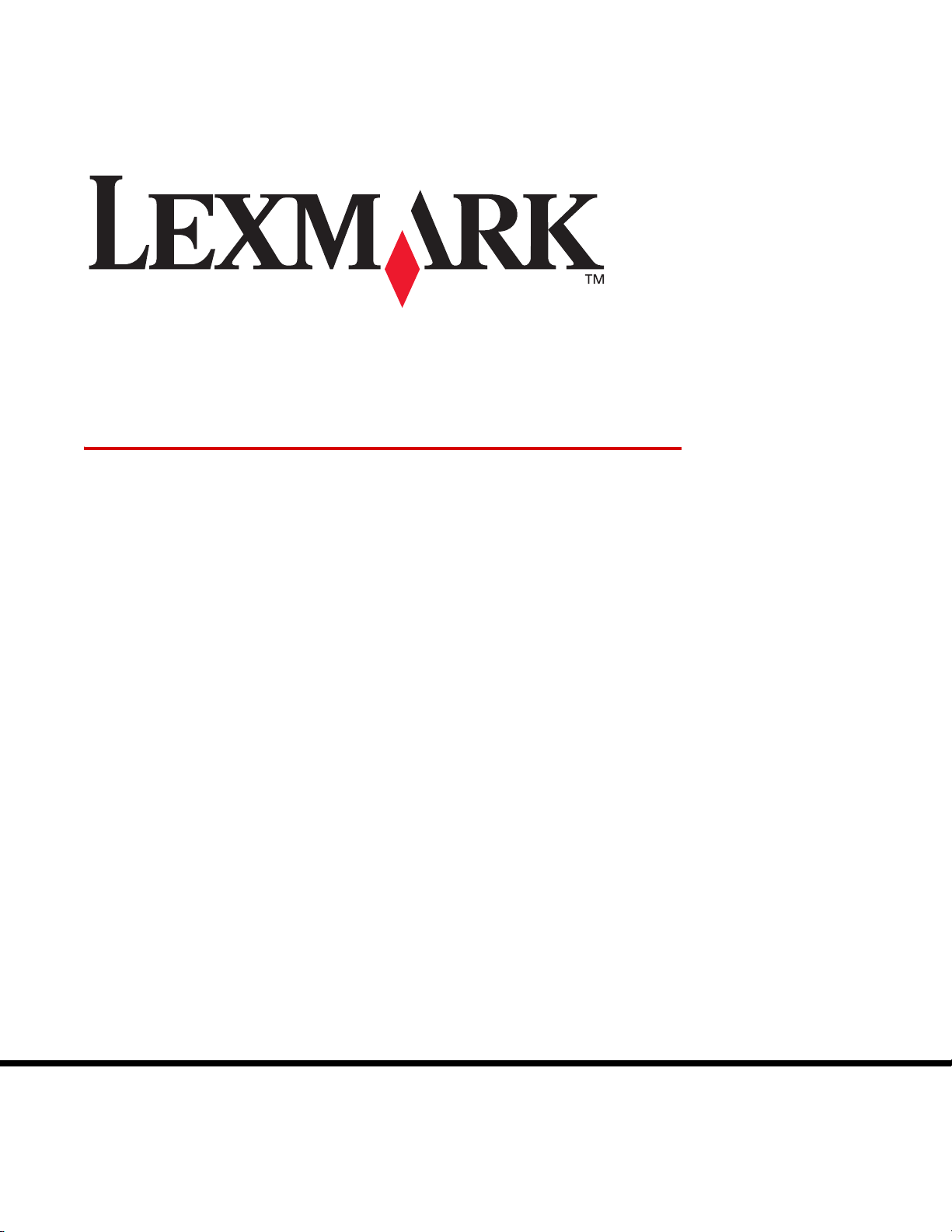
X340、X340n、X342n MFP
用戶手冊
2006 年 1 月
www.lexmark.com
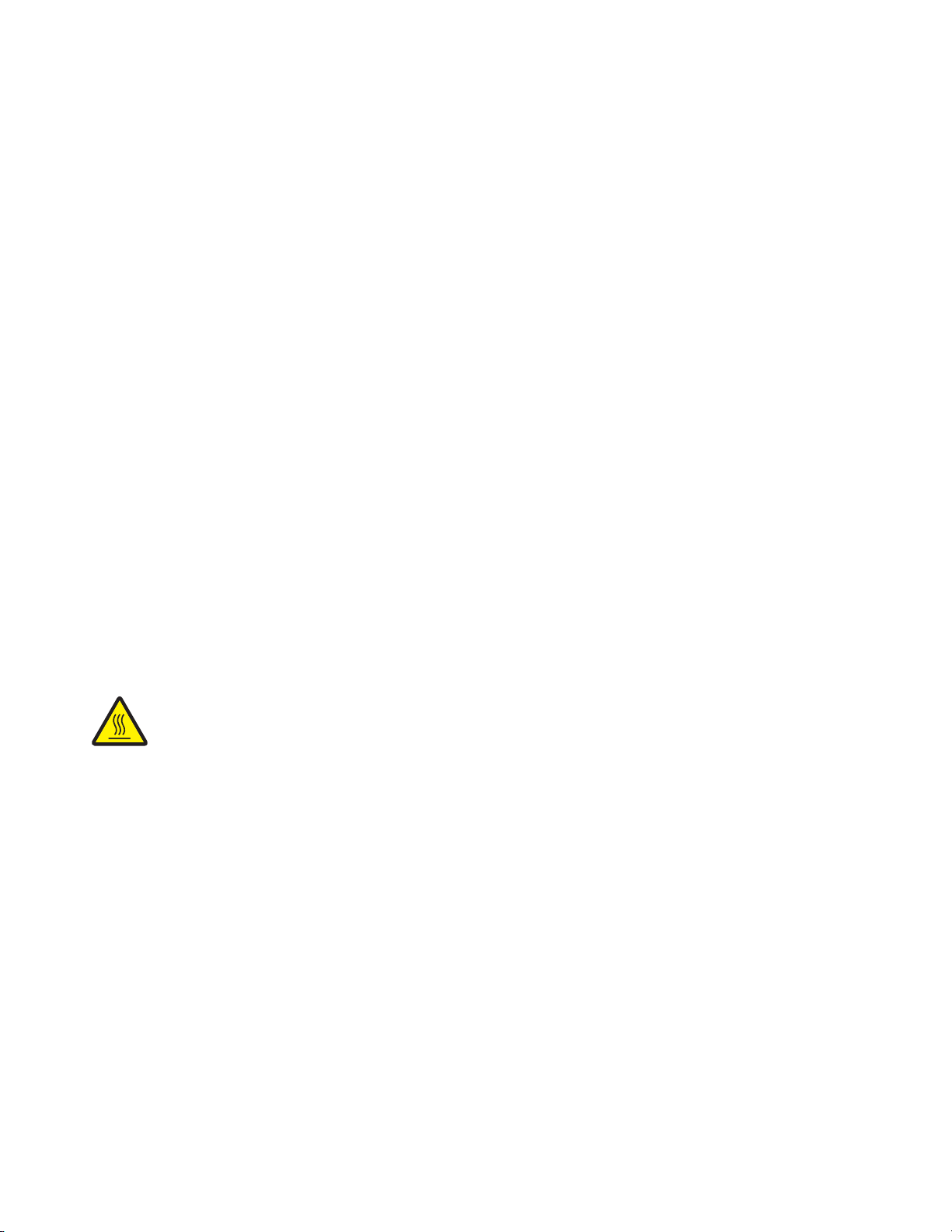
版本: 2006 年 1 月
下列各段文字如與當地法規歧異時,於該地不適用之:LEXMARK 僅以現狀提供本出版品,不含任何明示或暗示之保證,包括,但不限於銷售性及針對特
定目的適用性之暗示性保證。有些州禁止於特定交易中拒絕為明示或暗示之保證,因此,本份聲明不一定適用於 台端。
本出版品中,可能會有技術上或印刷上之錯誤。本處所提供之資訊會定期進行變更;該等變更會併入其後發行的版本。所有論述之產品或程式,亦隨時有可
能進行改進或變更。
如對本出版品有任何指教,請寄至 Lexmark International, Inc., Department F95/032-2, 740 West New Circle Road, Lexington, Kentucky 40550, U.S.A.。在
英國和愛爾蘭地區,請寄至 Lexmark International, Ltd., Marketing and Services Department, Westhorpe House, Westhorpe, Marlow Bucks SL7 3RQ。
Lexmark 將以適當而不對 台端負任何義務之方式,使用或發行 台端提供之資料。 台端可以撥電話至 1-800-553-9727,購買與本產品相關之其他出版品。
在台灣,請撥 0800-008-927。在香港,請撥 (852) 2923-8111。
本出版品中所提及的產品、程式或服務,並不表示製造商將使其可適用於所有國家。所有提及的產品、程式或服務,並無明示或暗示僅能使用該等產品、程
式或服務。凡功能相當之產品、程式或服務,於不侵害任何現有智慧財產權下均可替換使用。除製造商另有明示外,結合其他產品、程式或服務之操作評估
與查驗,屬使用者之責任。
© 2006 Lexmark International, Inc.
版權所有,翻印必究。
美國政府權利
依本合約規定提供之本軟體及一切隨附說明文件,係完全由私人經費開發之商用電腦軟體與說明文件。
安全資訊
• 請將電源線連接到本產品附近且妥善接地的電源插座,而且必須易於使用。
請當心: 請勿在雷雨天氣使用傳真功能。請勿於雷雨天氣時安裝本產品或連接電子產品或電纜,如電源線或電話線。
• 將本產品連接到公共交換電信網路時,只能使用 26 AWG 或更大的電信 (RJ–11) 電纜。
• 除了在操作手冊以外的事項,任何服務及維修,請接洽專業的技術人員。
• 本產品採用特定的 Lexmark 零件,其設計、測試及檢驗均符合全球最嚴格的安全標準。某些零件的安全特性可能不顯著。如果使用其他替代零件,
Lexmark 不負任何責任。
請當心: 請確定所有外部連線 (例如:乙太網路和電話系統連線)已適當地安裝在它們的 Plug–in 連接埠中。
• 本產品係採用雷射裝置。
請當心: 使用非本文指定之程序控制、調整或效能,可能導致有害之輻射外洩。
• 您的產品使用的列印過程,將會在列印材質上加熱,熱量可能會使列印材質產生釋出物。您必須瞭解本操作手冊有關選擇列印材質的指引,避免可能
有害的釋出物。
印刷慣例
請注意:
請當心:
警告:
警告
此符號表示該表面或元件會發熱。
請當心: 為避免被發熱表面或元件燙傷的危險,請先讓該表面或元件冷卻之後再觸摸。
請注意
表示某些事物可能對您有幫助。
請當心
表示某些事物可能對您造成傷害。
表示某些事物可能對您的產品硬體或軟體造成傷害。
2
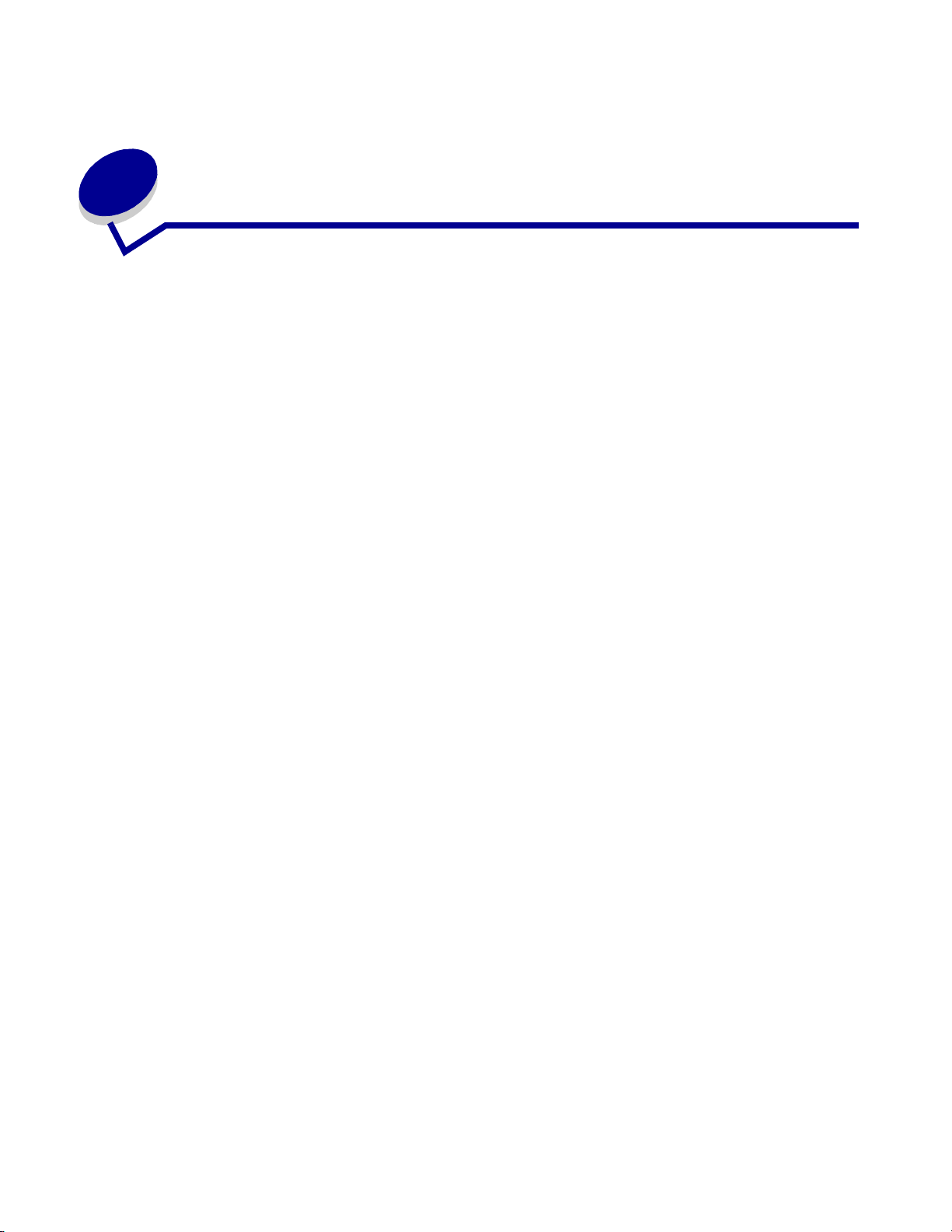
目錄
第 1 章: 尋找多功能複合機的相關資訊........................................................... 7
第 2 章: 安裝多功能複合機............................................................................. 9
安裝其他語言的面板罩................................................................................................... 10
安裝其他送紙匣.............................................................................................................. 11
將多功能複合機備妥來進行列印和掃描.......................................................................... 12
安裝 USB 連接軟體 .................................................................................................. 12
安裝網路連接軟體 (限 X342n) .............................................................................. 13
將多功能複合機備妥來進行傳真..................................................................................... 14
直接連接至壁式電話插座 .......................................................................................... 14
連接至電話 ............................................................................................................... 15
將多功能複合機備妥來進行複印..................................................................................... 16
第 3 章: 瞭解多功能複合機........................................................................... 17
瞭解多功能複合機的組件 ............................................................................................... 17
使用控制面板按鈕.......................................................................................................... 20
使用控制面板功能表....................................................................................................... 22
導覽控制面板功能表 ................................................................................................. 22
列印功能表項目清單 ................................................................................................. 22
列印網路設定頁 (限 X342n) .................................................................................. 22
變更預設模式 ............................................................................................................ 24
設定 Timeout (逾時)選項 ..................................................................................... 24
設定網路選項 (限 X342n) ..................................................................................... 25
使用多功能複合機軟體................................................................................................... 26
使用列印內容 ............................................................................................................ 26
使用 Presto! PageManager (限 USB 連接) ........................................................... 27
使用 QLINK (限 USB 連接) ................................................................................... 27
第 4 章: 載入紙張和原始文件....................................................................... 28
將紙張載入送紙匣.......................................................................................................... 28
將紙張載入手動輔助式送紙器........................................................................................ 32
目錄
3
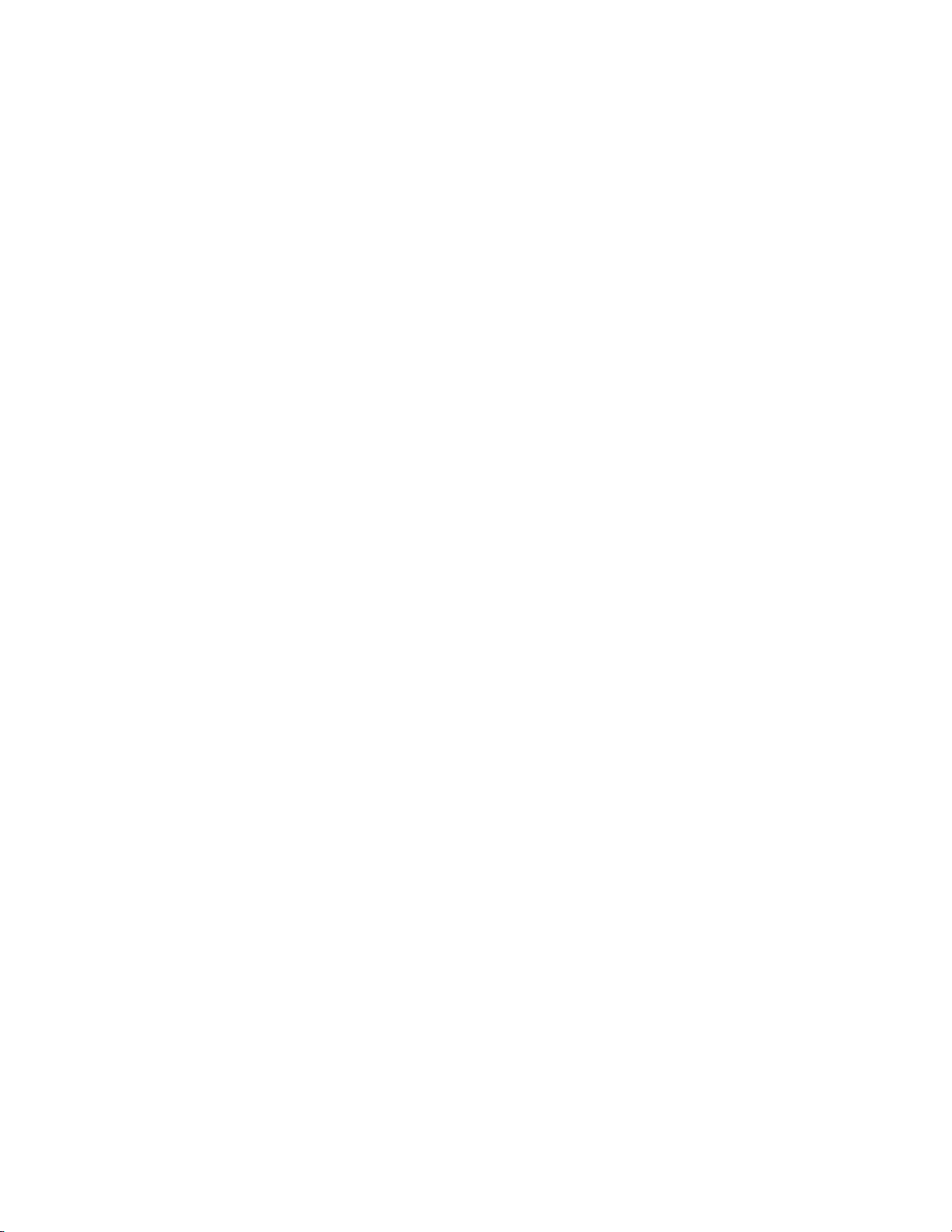
載入各種紙張類型.......................................................................................................... 33
設定紙張類型和尺寸....................................................................................................... 35
使用控制面板 ............................................................................................................ 35
使用電腦 ................................................................................................................... 35
將原始文件載入自動送件器............................................................................................ 36
將原始文件載入掃描器玻璃............................................................................................ 37
選取輸出位置 ................................................................................................................. 38
第 5 章: 列印 ................................................................................................ 39
列印文件......................................................................................................................... 39
列印信封......................................................................................................................... 39
列印專用透明投影膠片................................................................................................... 40
列印逐份列印份數.......................................................................................................... 40
將多頁列印在一張材質上 ............................................................................................... 40
先列印最後一頁 (反序)............................................................................................... 41
第 6 章: 傳真 ................................................................................................ 42
傳送傳真......................................................................................................................... 43
自動傳送傳真 ............................................................................................................ 43
手動傳送傳真 ............................................................................................................ 43
將傳真傳送至群組 (廣播傳真) ............................................................................... 44
在排程的時間傳送傳真 (延遲傳送) ........................................................................ 44
撥號前新增前置號碼 ................................................................................................. 45
撥號時新增暫停 ........................................................................................................ 45
接收傳真......................................................................................................................... 45
自動接收傳真 ............................................................................................................ 45
手動接收傳真 ............................................................................................................ 46
轉發傳真......................................................................................................................... 46
列印傳真活動報告.......................................................................................................... 47
自訂傳真設定 ................................................................................................................. 47
設定快速撥號 ............................................................................................................ 47
使用 Speed Dial (快速撥號)按鈕 .......................................................................... 48
使用電話簿 ............................................................................................................... 48
設定特殊響鈴 ............................................................................................................ 49
設定工作站 ID ........................................................................................................... 49
輸入字元 ................................................................................................................... 50
取消傳真工作 ................................................................................................................. 50
第 7 章: 複印 ................................................................................................ 51
目錄
4
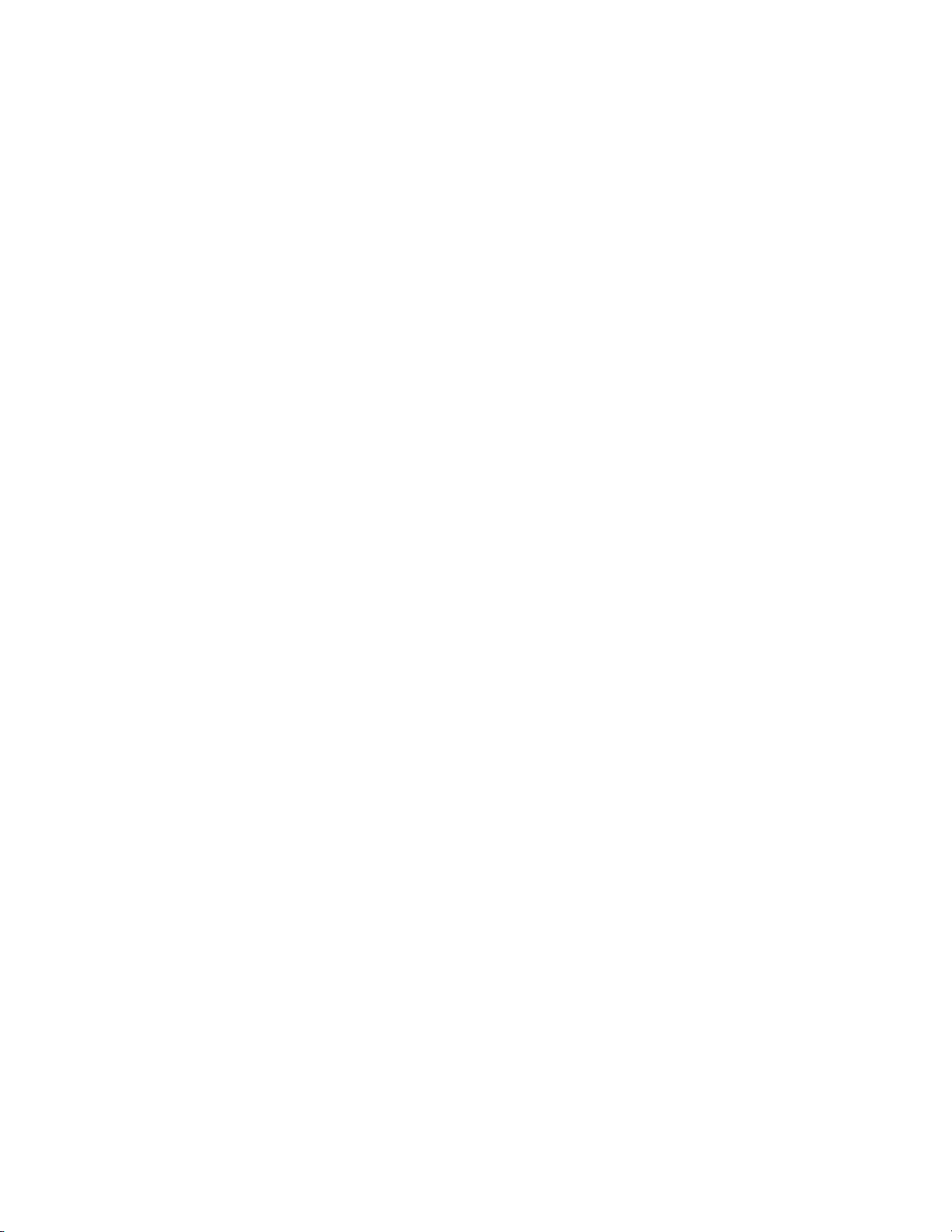
複印................................................................................................................................ 51
逐份列印份數 ................................................................................................................. 52
將多頁複印在單張材質上 (省紙功能).......................................................................... 52
放大或縮小影像.............................................................................................................. 53
第 8 章: 掃描 ................................................................................................ 54
利用控制面板掃描文件 (限 USB 連接)........................................................................ 55
利用電腦掃描文件 (限 USB 連接)............................................................................... 55
配置其他應用程式來進行掃描 .................................................................................. 56
直接從應用程式掃描文件 (限 USB 連接).................................................................... 56
掃描文字來進行編輯 (OCR) ........................................................................................... 57
自訂掃描設定 ............................................................................................................ 58
透過網路來掃描.............................................................................................................. 58
瞭解掃描選項 ................................................................................................................. 59
第 9 章: 維護多功能複合機........................................................................... 61
移除碳粉匣..................................................................................................................... 61
安裝碳粉匣..................................................................................................................... 62
重新分佈碳粉 ................................................................................................................. 63
更換感光鼓..................................................................................................................... 65
清潔多功能複合機.......................................................................................................... 67
清潔掃描器玻璃 ........................................................................................................ 67
清潔多功能複合機的外部 .......................................................................................... 67
清潔多功能複合機的內部 .......................................................................................... 68
訂購耗材......................................................................................................................... 70
回收利用 Lexmark 產品.................................................................................................. 70
第 10 章: 疑難排解....................................................................................... 71
安裝的疑難排解 ........................................................................................................................... 72
移除驅動程式軟體,然後重新安裝 ........................................................................... 74
夾紙和送紙錯誤的疑難排解............................................................................................ 75
清除夾紙 ................................................................................................................... 76
列印和複印的疑難排解................................................................................................... 84
列印品質的疑難排解 ................................................................................................................... 85
掃描的疑難排解 ........................................................................................................................... 88
傳真的疑難排解 ........................................................................................................................... 89
錯誤訊息的疑難排解....................................................................................................... 91
目錄
5
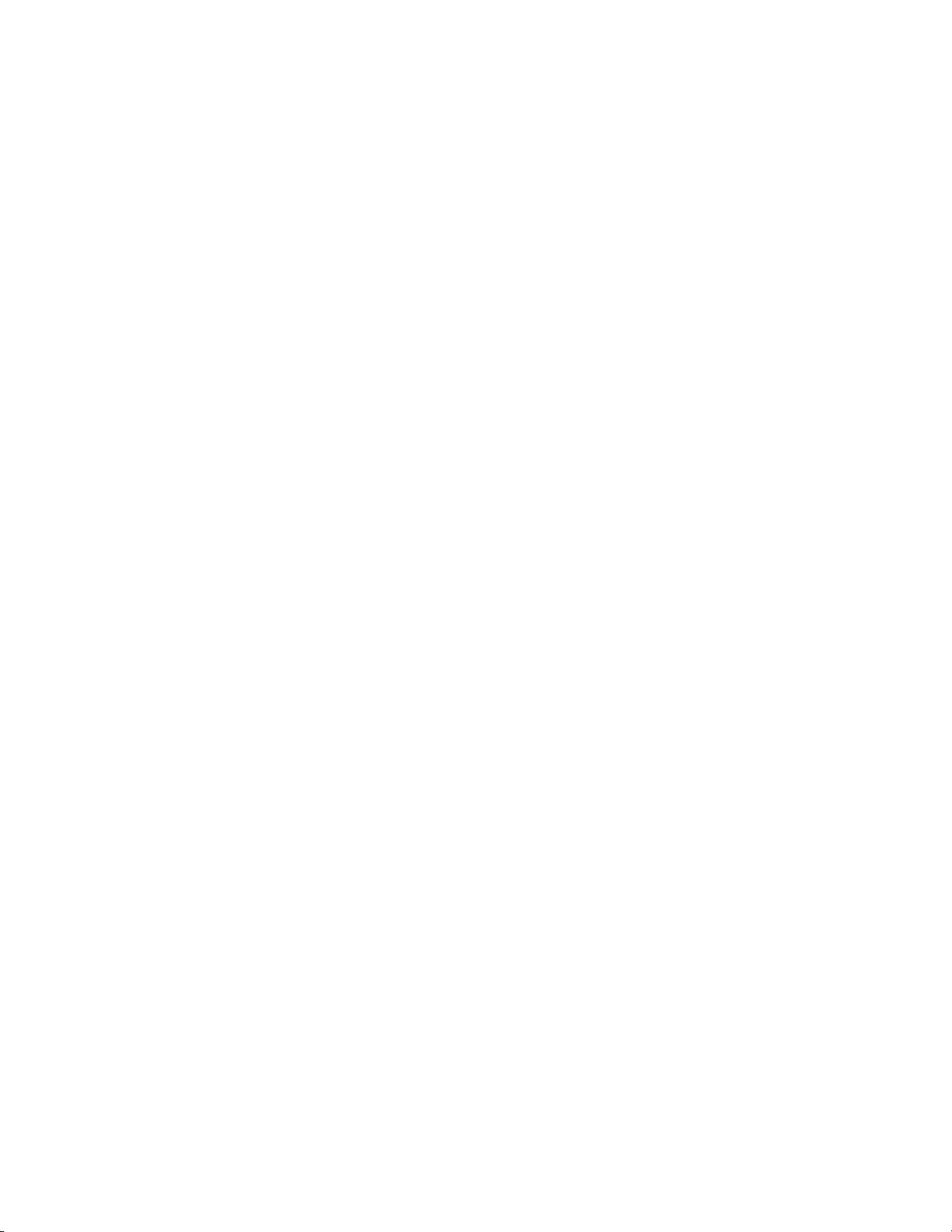
注意事項......................................................................................................... 94
索引 ............................................................ 102
目錄
6
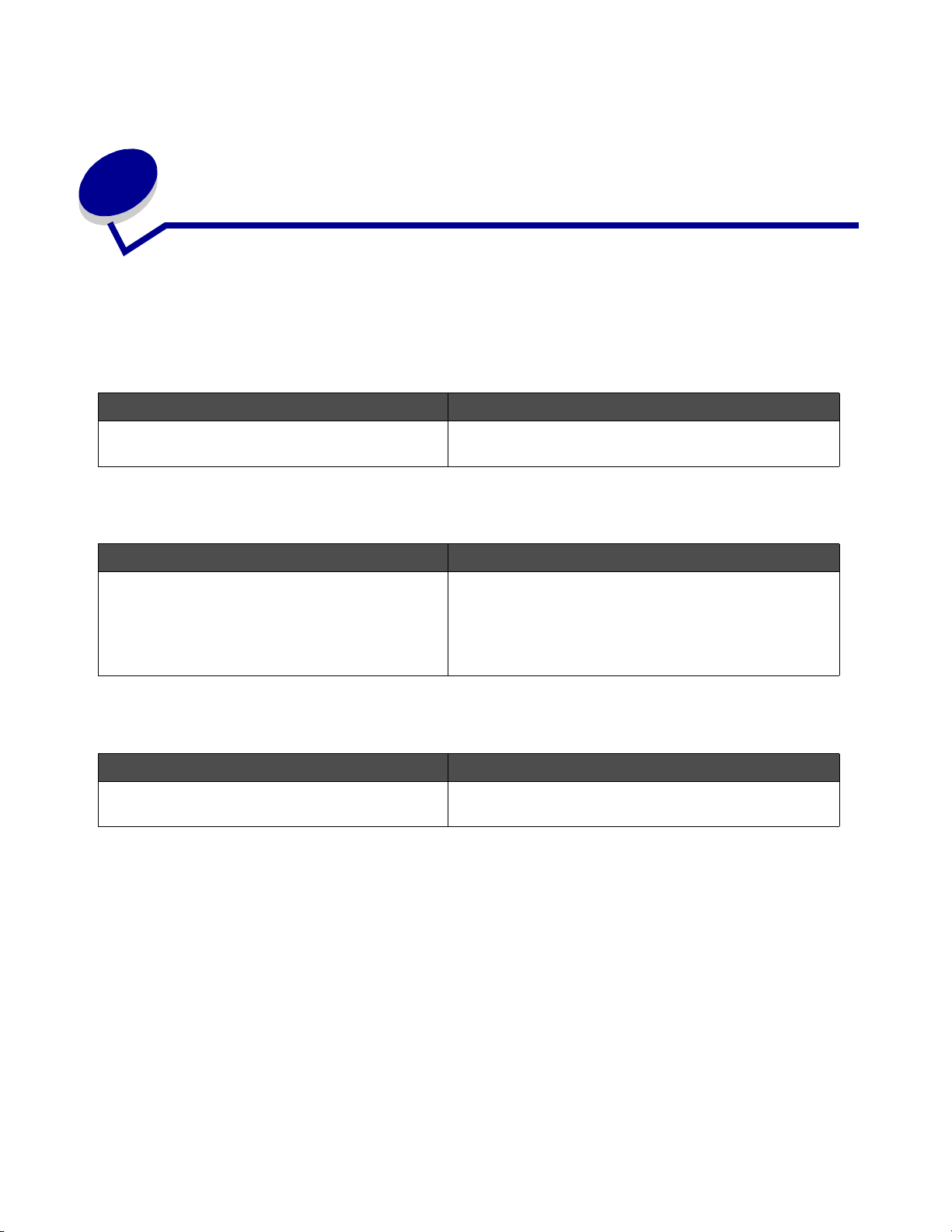
1
尋找多功能複合機的相關資訊
Lexmark™ X340/X340n/X342n 多功能複合機隨附下列資源:
安裝
指南
說明 到何處尋找
安裝
指南為您提供軟硬體的安裝指示。 您可以在多功能複合機包裝箱中或 Lexmark 網站上找到
此文件。
用戶手冊
說明 到何處尋找
用戶手冊
和其它資訊,例如:
為您提供有關使用多功能複合機的指示
• 維護
• 疑難排解
• 安全資訊
您可以在 Lexmark 網站或多功能複合機隨附的軟體光碟
片上找到此文件。
光碟片
說明 到何處尋找
此光碟片內含驅動程式、軟體及出版品檔案。 您可以在多功能複合機包裝箱中找到此光碟片。請參閱
安裝
指南,取得安裝指示。
尋找多功能複合機的相關資訊
7
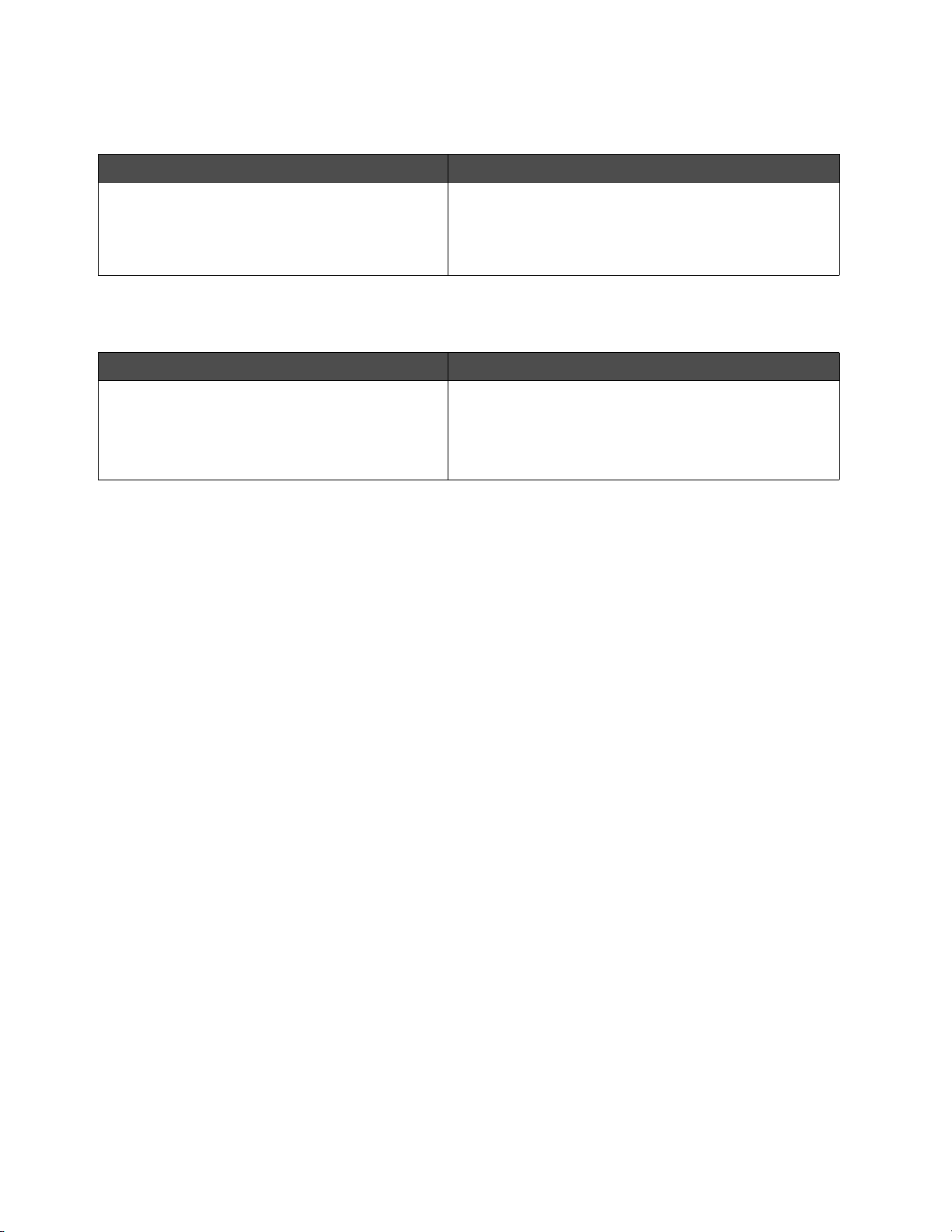
讀我檔案
說明 到何處尋找
此檔案內含有關多功能複合機和未出現在其他說
明文件中之軟體的最新資訊,以及作業系統特定的
相關資訊。
若要存取讀我檔案:
1 按一下開始 Æ 程式集或所有程式 Æ Lexmark Æ
Lexmark X34x 系列。
2 選取讀我檔案。
網站
說明 到何處尋找
我們的網站內含各種資訊。
請注意: 網站的所有路徑隨時會有變更。
記錄下列資訊 (載於商店開立的收據和多功能複合機的背部),請於聯絡我們時備妥該資訊,以利我
們為您提供更快速的服務:
型號:
序號:
購買日期:
請造訪我們的網站:www.lexmark.com。
1 前往網站。
2 從頁面左上角的下拉清單中選取國家或地區。
3 選取所需資訊的鏈結。
購買商店:
尋找多功能複合機的相關資訊
8
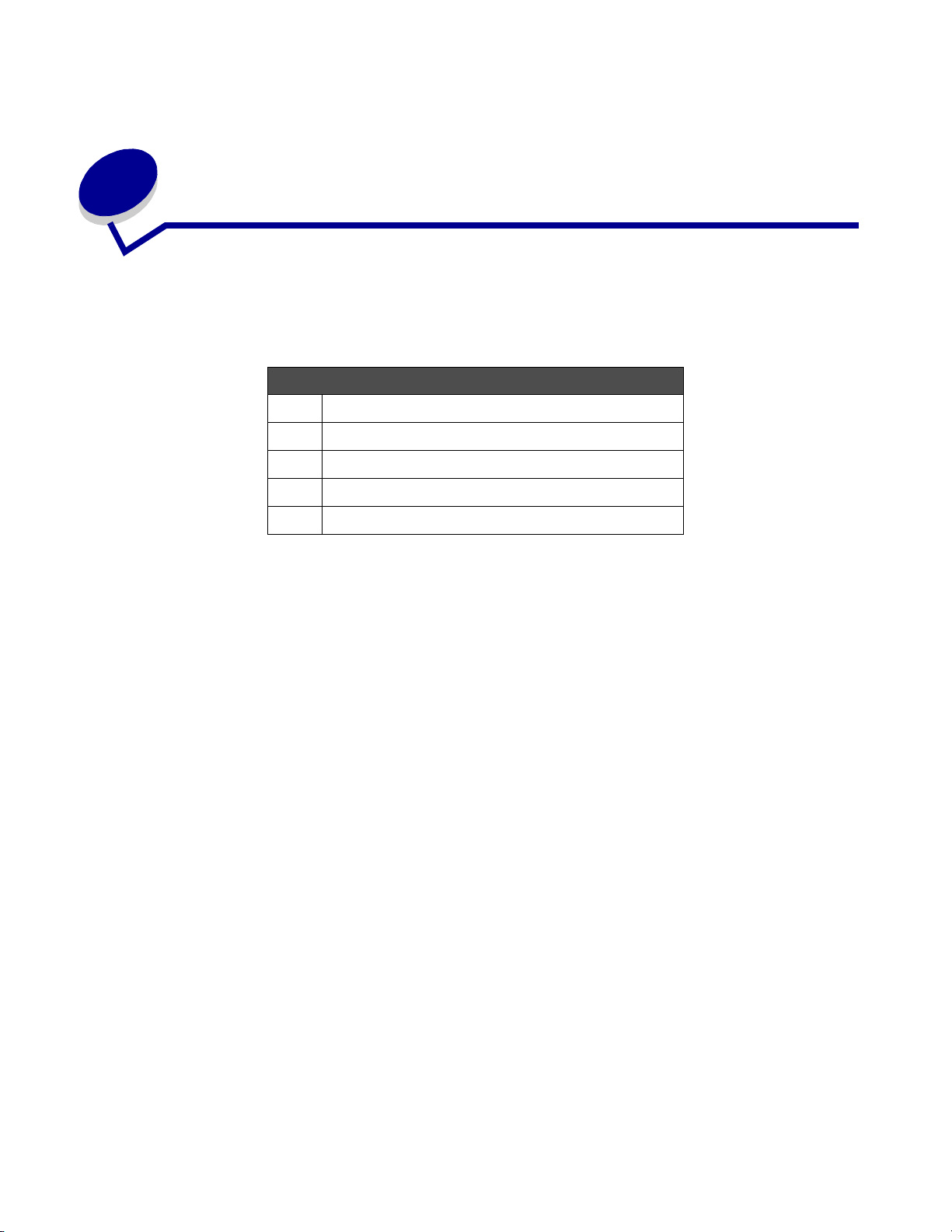
2
安裝多功能複合機
拆開多功能複合機的包裝之前,請先選好一個平坦的表面來放置它。請保留適當的空間,以利空氣流
通及打開蓋板和送紙匣。
空間
前面 400 公釐 (16 英吋)
後面 175 公釐 (8 英吋)
右邊 127 公釐 (3 英吋)
左邊 50 公釐 (2 英吋)
上方 175 公釐 (7 英吋)
安裝多功能複合機
9
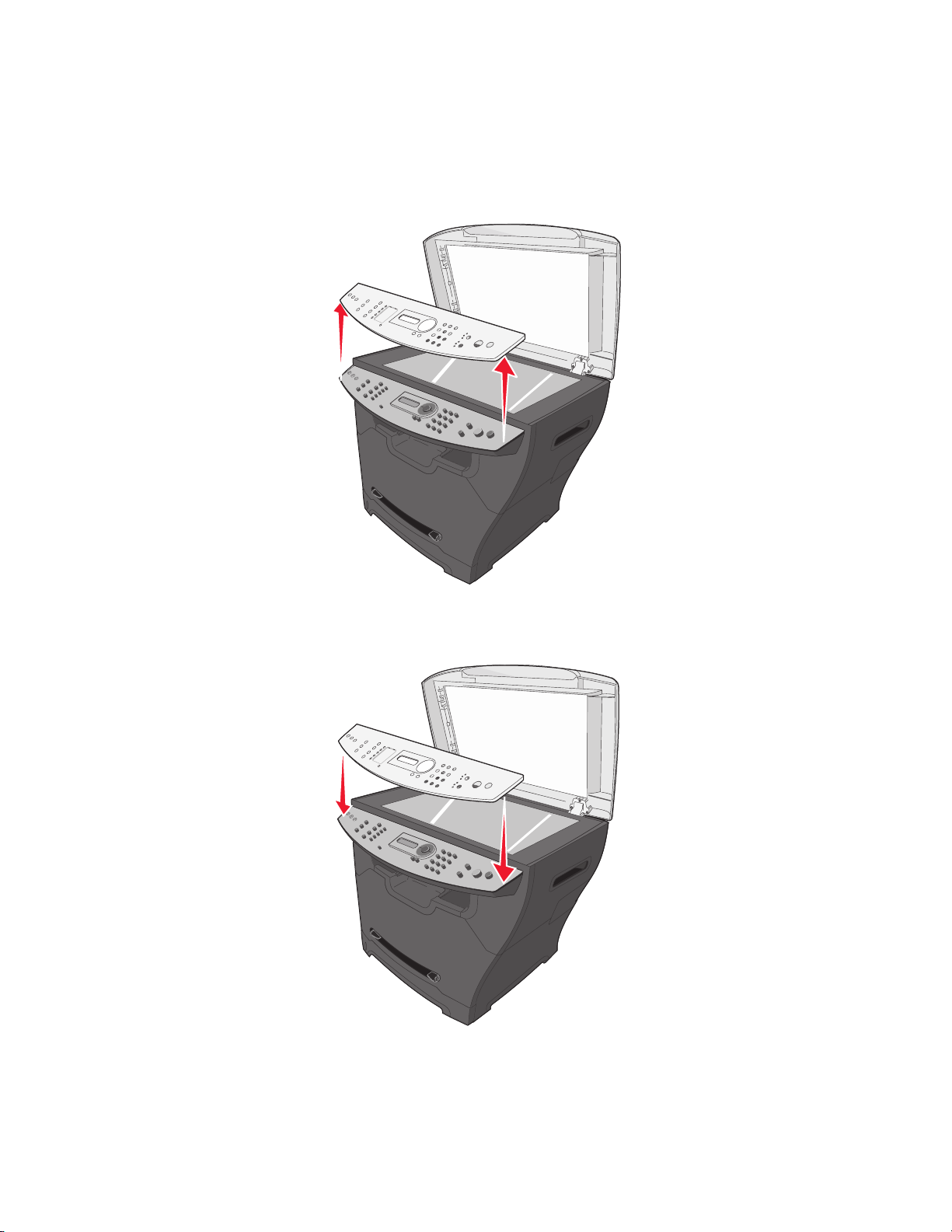
安裝其他語言的面板罩
下列指示只適用於隨附一個或多個其他語言之面板罩的多功能複合機。
1 取下面板罩。
2 針對您的語言選擇正確的面板罩。
3 將面板罩對齊多功能複合機上的按鈕,往下壓,讓面板罩鎖定在定位。
安裝其他語言的面板罩
10

安裝其他送紙匣
本多功能複合機支援選購性送紙匣,它最多可讓您載入 550 張紙張。
請當心:安裝多功能複合機之後,如果您要安裝 550 張送紙匣,請先關閉多功能複合機電源,
並從牆上拔掉電源線,再繼續作業。
1 拆開 550 張送紙匣的包裝,並移除所有包裝材料。
2 將送紙匣放置在您為多功能複合機選好的位置。
3 將多功能複合機的孔洞對準 550 張送紙匣的定位支撐架,然後將多功能複合機往下放入定位。
4 按一下開始 Æ 設定 Æ 印表機或印表機和傳真。
或
按一下開始 Æ 控制台 Æ 印表機和其他硬體 Æ 印表機和傳真。
5 選取多功能複合機圖示。
6 按一下檔案 Æ 內容。
7 按一下裝置設定標籤。
8 從 「可安裝選購品」清單,選取送紙匣 2。
9 從下拉功能表,選取 550 張送紙匣。
10 按一下套用。
11 按一下確定。
安裝其他送紙匣
11
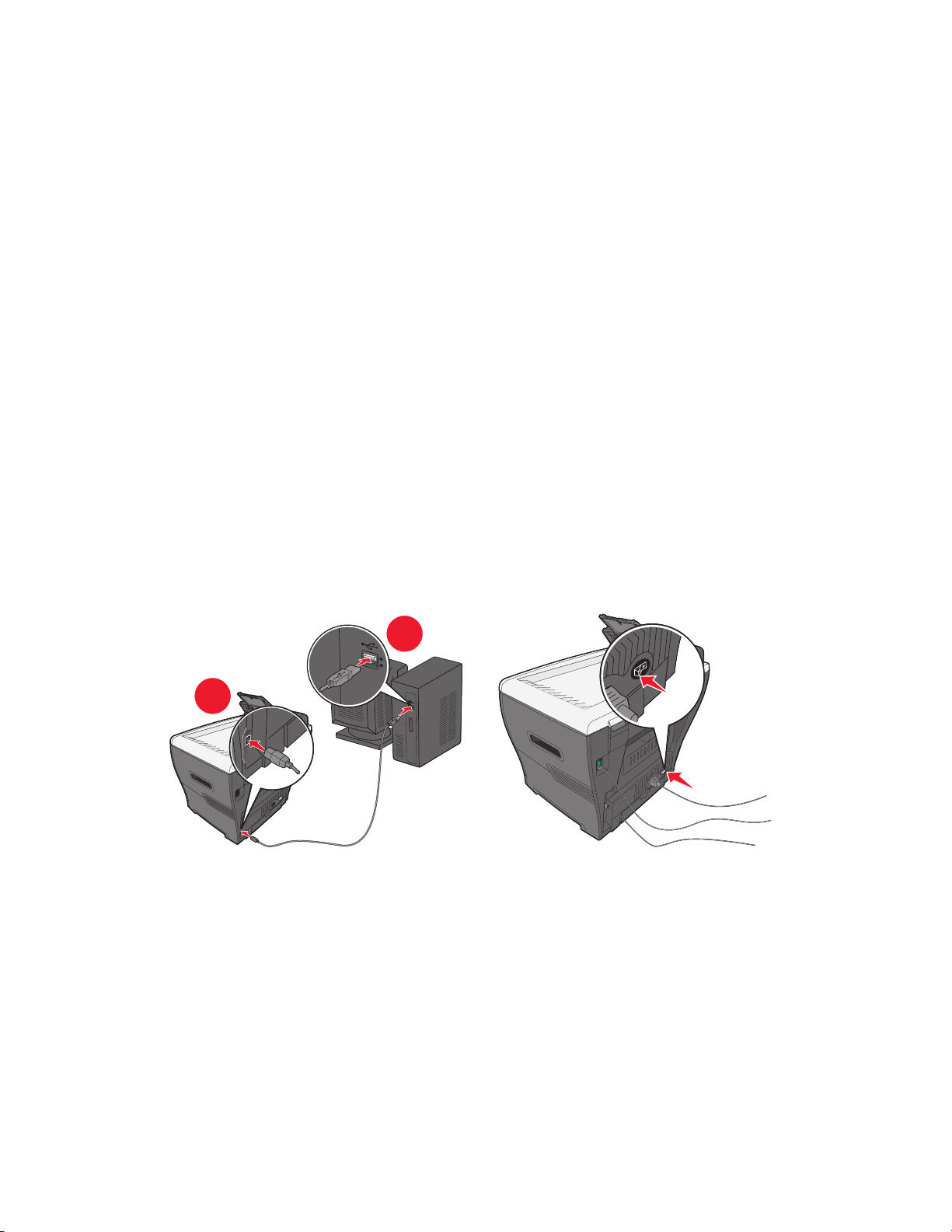
12 將電源線連接至牆上的插座。
13 按下電源開關。
將多功能複合機備妥來進行列印和掃描
安裝
USB
連接軟體
您可以利用
• Windows 2003
• Windows 2003 x64
• Windows XP
• Windows XP x64
• Windows 2000
1 插入
2 遵循畫面上的指示。
3 連接 USB 電纜,然後開啟印表機電源。
軟體與說明文件
請注意:Windows XP x64 位元版本適用的驅動程式,可在 www.lexmark.com 找到。
軟體與說明文件
光碟片,來安裝下列作業系統適用的印表機驅動程式和掃描軟體:
光碟片。
1
2
這時會出現 「即插即用」畫面,且電腦的印表機資料夾中會建立印表機物件。
如果軟體安裝畫面沒有出現:
1 從桌面,按兩下我的電腦。
從 Windows XP,按一下開始,來存取我的電腦圖示。
2 按兩下光碟機圖示。必要時,請按兩下 setup.exe。
將多功能複合機備妥來進行列印和掃描
12
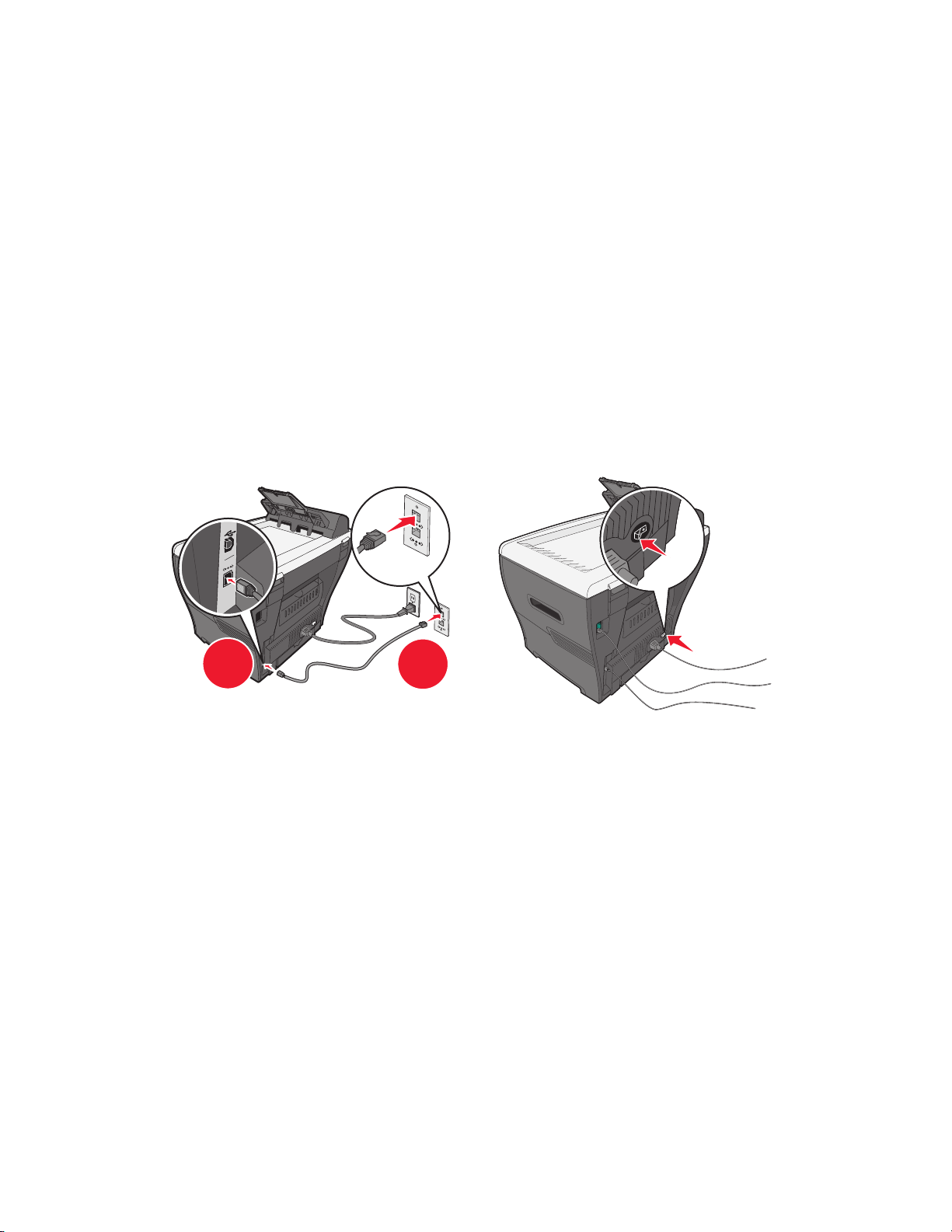
3 當軟體安裝畫面出現時,請按一下安裝或立即安裝。
4 遵循電腦畫面上的指示來完成安裝程序。
安裝網路連接軟體 (限
您可以利用
• Windows 2003
• Windows 2003 x64
• Windows XP
• Windows XP x64
• Windows 2000
1 連接乙太網路電纜,然後開啟印表機電源。
軟體與說明文件
請注意:Windows XP x64 位元版本適用的驅動程式,可在 www.lexmark.com 找到。
X342n
光碟片,來安裝下列作業系統適用的印表機驅動程式和掃描軟體:
)
1
2 插入
3 遵循畫面上的指示。
如果軟體安裝畫面沒有出現:
1 從桌面,按兩下我的電腦。
2 按兩下光碟機圖示。必要時,請按兩下 setup.exe。
軟體與說明文件
這時會出現 「即插即用」畫面,且電腦的印表機資料夾中會建立印表機物件。
請注意:正在使用 USB 連線時,乙太網路連線無法運作。一次只能使用一種連線連接埠。
從 Windows XP,按一下開始,來存取我的電腦圖示。
光碟片。
2
將多功能複合機備妥來進行列印和掃描
13
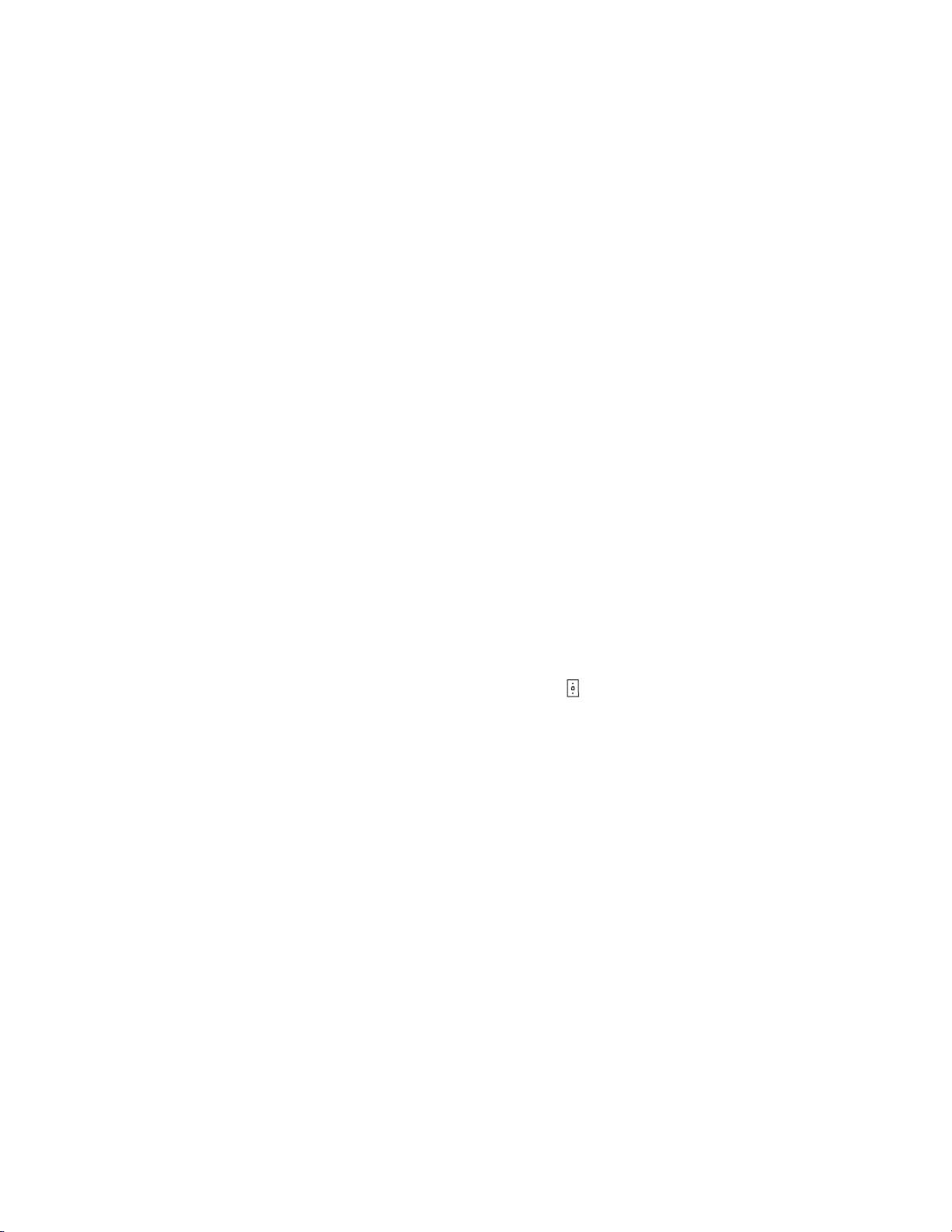
3 當軟體安裝畫面出現時,請按一下安裝或立即安裝。
遵循電腦畫面上的指示來完成安裝程序。
將多功能複合機備妥來進行傳真
您可以將印表機連接至電話、答錄機或電腦數據機之類的設備。如果發生問題,請參閱第 72 頁安裝的
疑難排解。
請注意:本印表機是類比裝置,直接將它連接至牆上的插座,可達到最佳運作效果。其他裝
置(例如:電話機或答錄機)可以成功連接至印表機,以透過印表機來運作,如安
裝步驟所示。如果您需要數位式連線(例如:ISDN、DSL 或 ADSL),則需要其他
廠商的裝置 (例如:DSL 過濾器)。
您不需要將印表機連接至電腦,但必須將它連接至電話線路,才能夠傳送及接收傳真。
您可以將印表機連接至其他設備。請參閱下表,來判斷印表機的最佳安裝方式。
直接連接至壁式電話插座
請當心:將本產品連接到公共交換電信網路時,只能使用 26 AWG 或更大的電信 (RJ–11)
電纜。
您可以直接將多功能複合機連接至壁式電話插座,來複印或傳送及接收傳真,而不必使用電腦。
1 確定您有電話電纜和壁式電話插座。
2 將電話電纜的一端連接至多功能複合機的 LINE 連接埠 。
將多功能複合機備妥來進行傳真
14
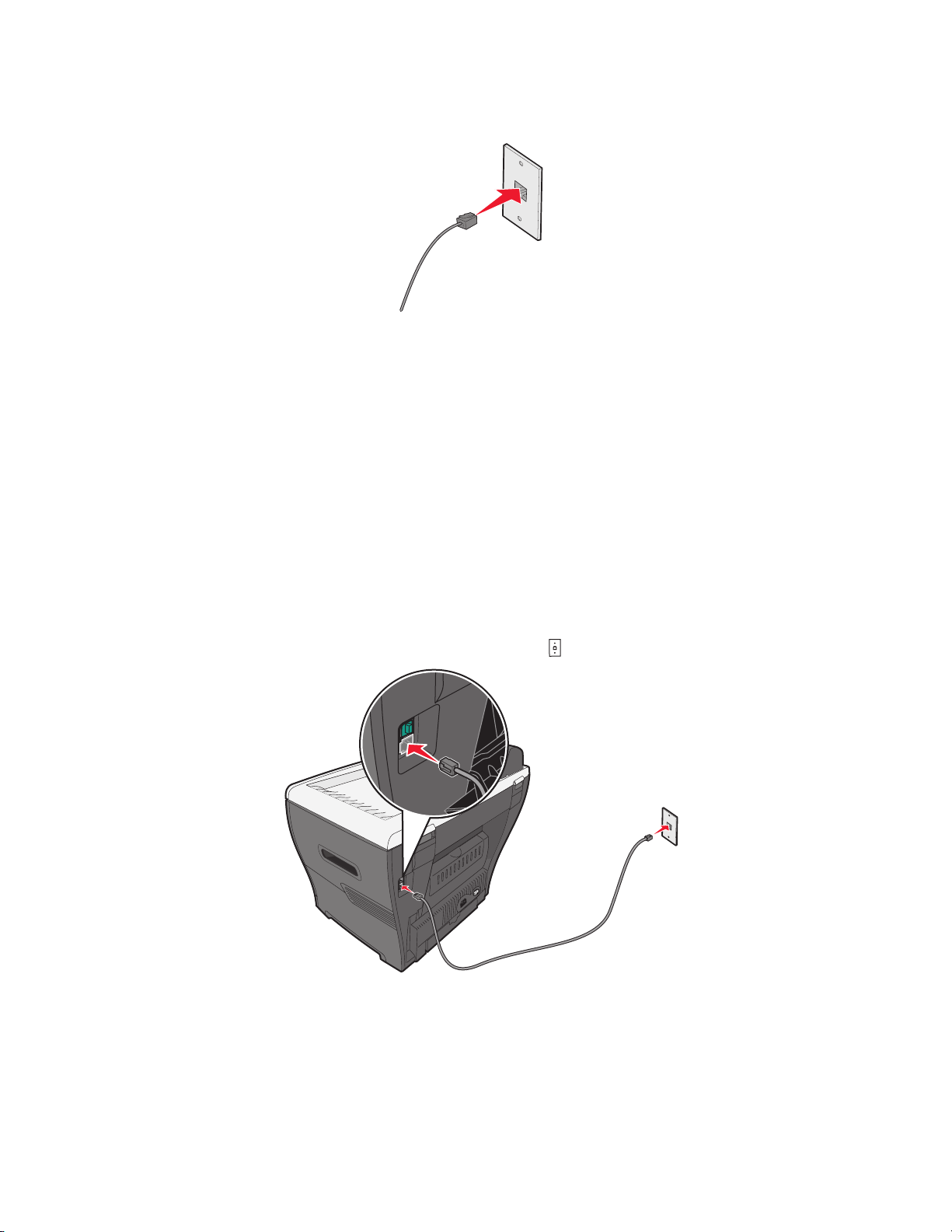
3 將電話電纜的另一端連接至作用中的壁式電話插座。
請注意:如需有關將多功能複合機連接至電信設備的其他資訊,請參閱多功能複合機隨附的
其他安裝指示。安裝步驟可能會因國家或地區而異。
連接至電話
將電話連接至多功能複合機,來將傳真線路當作一般電話線路。然後將印表機安裝在電話所在處,來
複印或傳送及接收傳真,而不必使用電腦。
1 確定您備有以下各項:
• 電話
• 兩條電話電纜
• 壁式電話插座
2 將一條電話電纜連接至多功能複合機的 LINE 連接埠 ,然後將它插入作用中的壁式電話插座。
將多功能複合機備妥來進行傳真
15
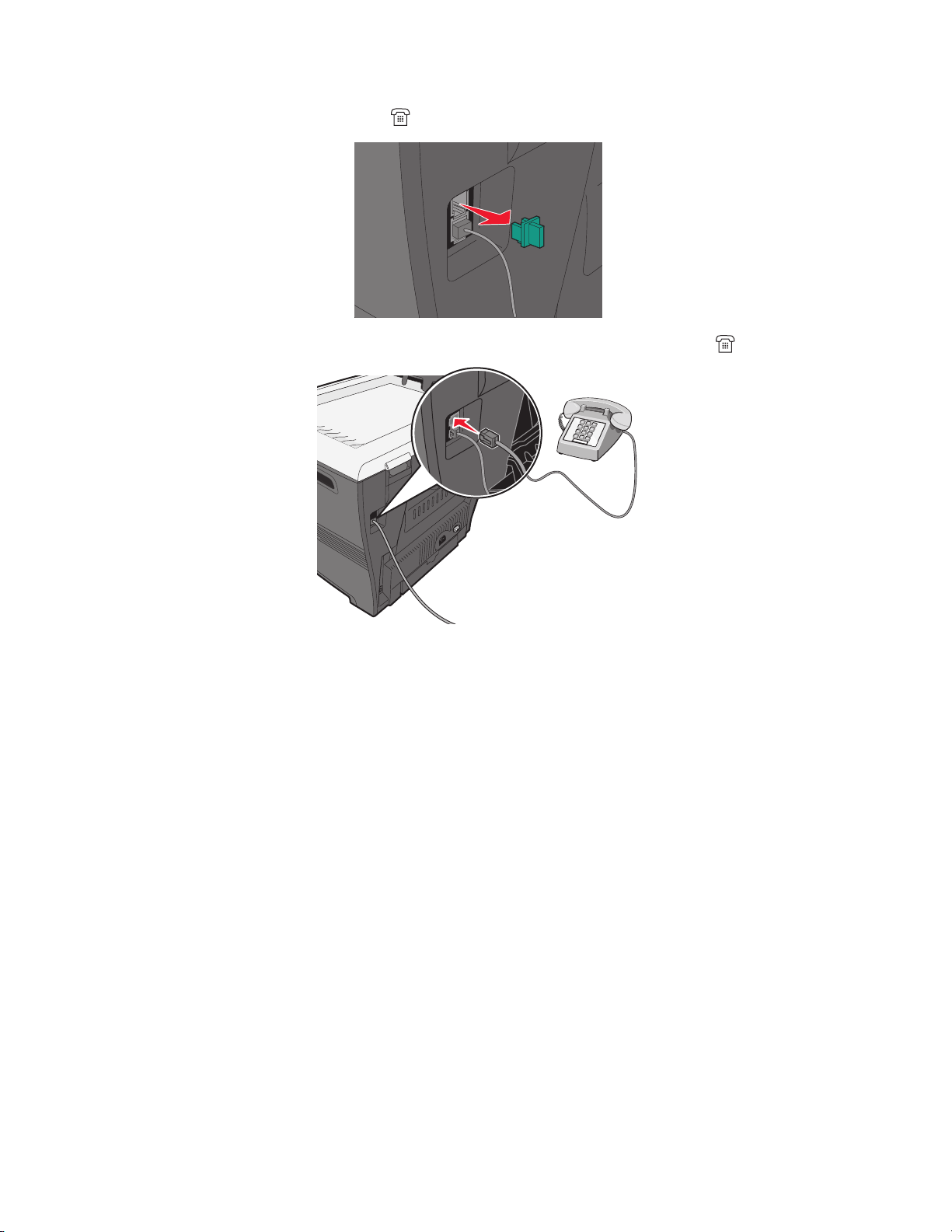
3 從多功能複合機的 EXT 連接埠 取下保護插頭。
4 將另一條電話電纜連接至電話,然後將它插入多功能複合機的 EXT 連接埠 。
請注意:如需有關將多功能複合機連接至電信設備的其他資訊,請參閱多功能複合機隨附的
其他安裝指示。安裝步驟可能會因國家或地區而異。
將多功能複合機備妥來進行複印
X340/X340n/X342n 可作為獨立式影印機,不需要其他設定,也不需要連接至電腦或網路。
將多功能複合機備妥來進行複印
16
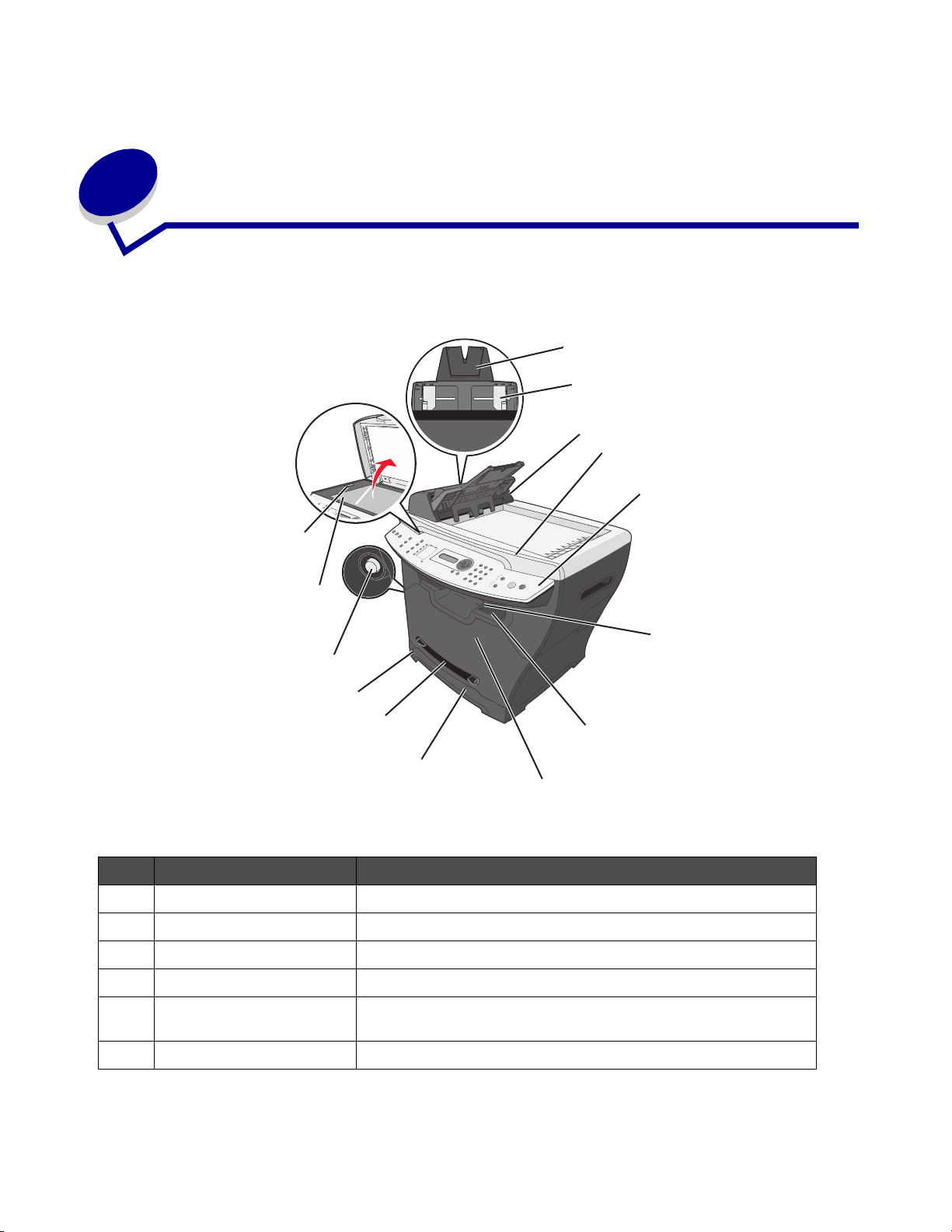
3
瞭解多功能複合機
瞭解多功能複合機的組件
14
13
1
2
3
4
5
6
12
11
10
9
8
使用 功能
1
2
3
4
5
6
自動送件器紙張托架 延伸後可支撐長型材質。
紙張導引夾 確定送紙正確。
自動送件器 複印、掃描或傳真多頁文件。
頂蓋 存取掃描器玻璃。
控制面板 操作多功能複合機。請參閱第 20 頁使用控制面板按鈕,取得其他
資訊。
輸出紙張托架 將長型紙張保留在前輸出紙匣中。
7
瞭解多功能複合機
17
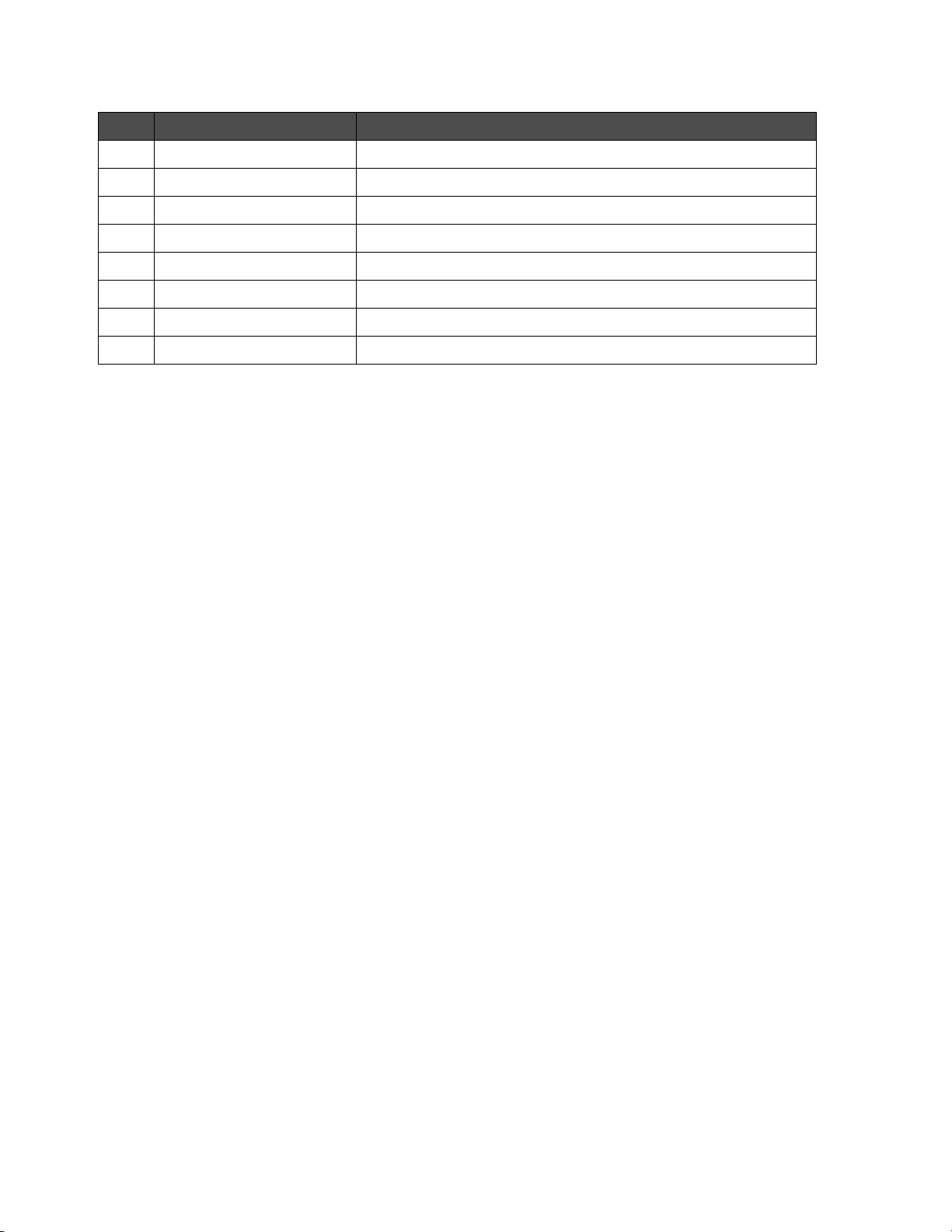
7
8
9
10
11
12
13
14
使用 功能
前輸出紙匣 保留退出多功能複合機的紙張。
前蓋 存取碳粉匣。
送紙匣 自動載入紙張。
手動輔助式送紙器 手動載入紙張。
紙張存量指示器 驗證送紙匣中的紙張存量。
存取按鈕 鬆開前蓋。
掃描器玻璃 掃描、複印或傳真單頁文件。
掃描器鎖定裝置 在運輸期間鎖定掃描器。
瞭解多功能複合機的組件
18
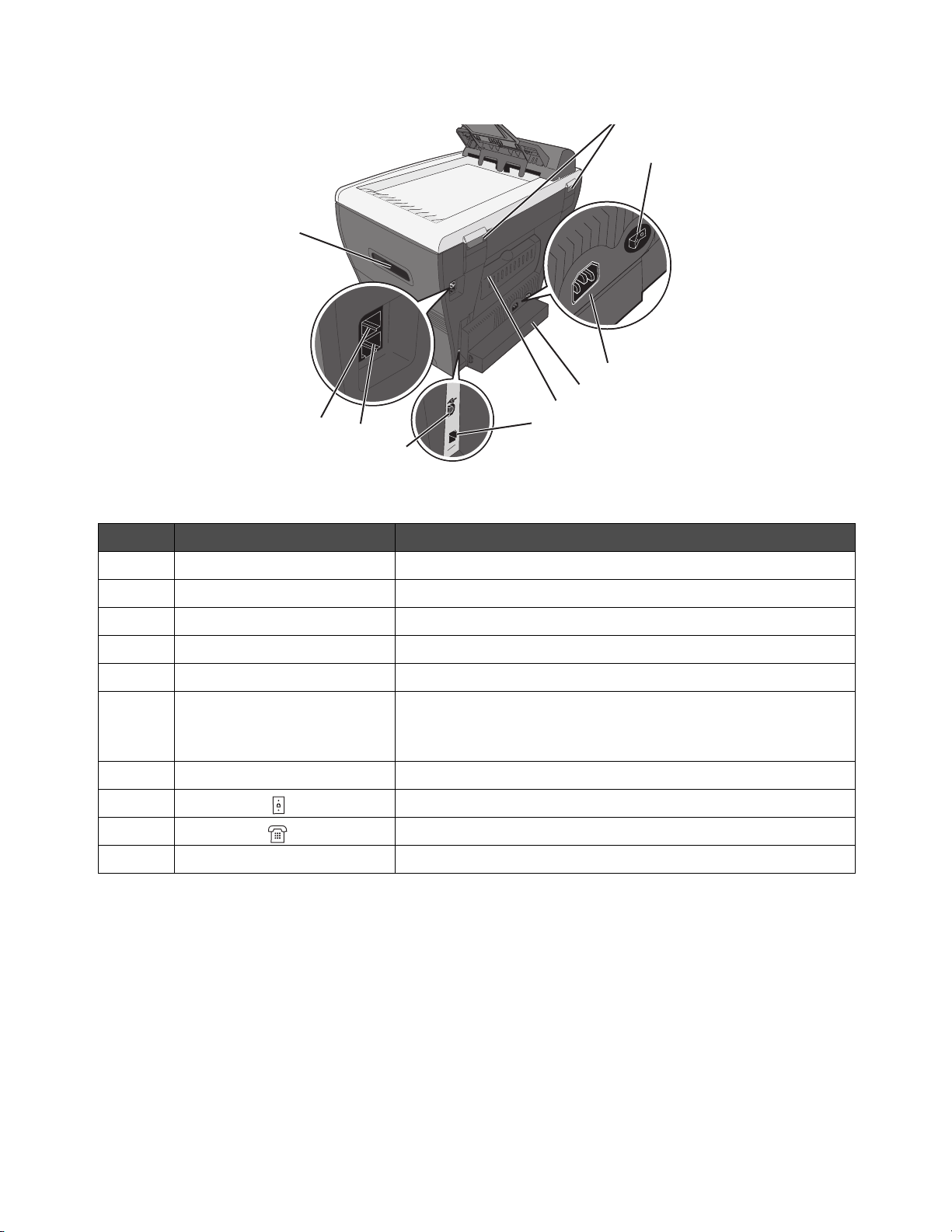
15
16
17
18
19
20
21
22
23
24
16
24
17
18
19
23
22
21
使用 功能
後軸心 掀開頂蓋以配合較厚文件的尺寸,例如:書籍。
電源開關 開啟或關閉多功能複合機電源。
電源供應器連接埠 將多功能複合機連接至電源。
防塵蓋 保護長度超出多功能複合機的較大尺寸紙張。
後蓋 從印表機取出退出的厚重紙張。
乙太網路連接埠 利用乙太網路電纜將多功能複合機連接至網路。
請注意: 此連接埠只適用於 X342n。乙太網路連接埠和 USB 連接
埠不能同時使用。
USB 連接埠 利用 USB 電纜將多功能複合機連接至電腦。
LINE 連接埠 將多功能複合機連接至作用中的電話線,以傳送及接收傳真。
EXT 連接埠 將多功能複合機連接至電話機或答錄機。
握把 掀開多功能複合機。
20
瞭解多功能複合機的組件
19
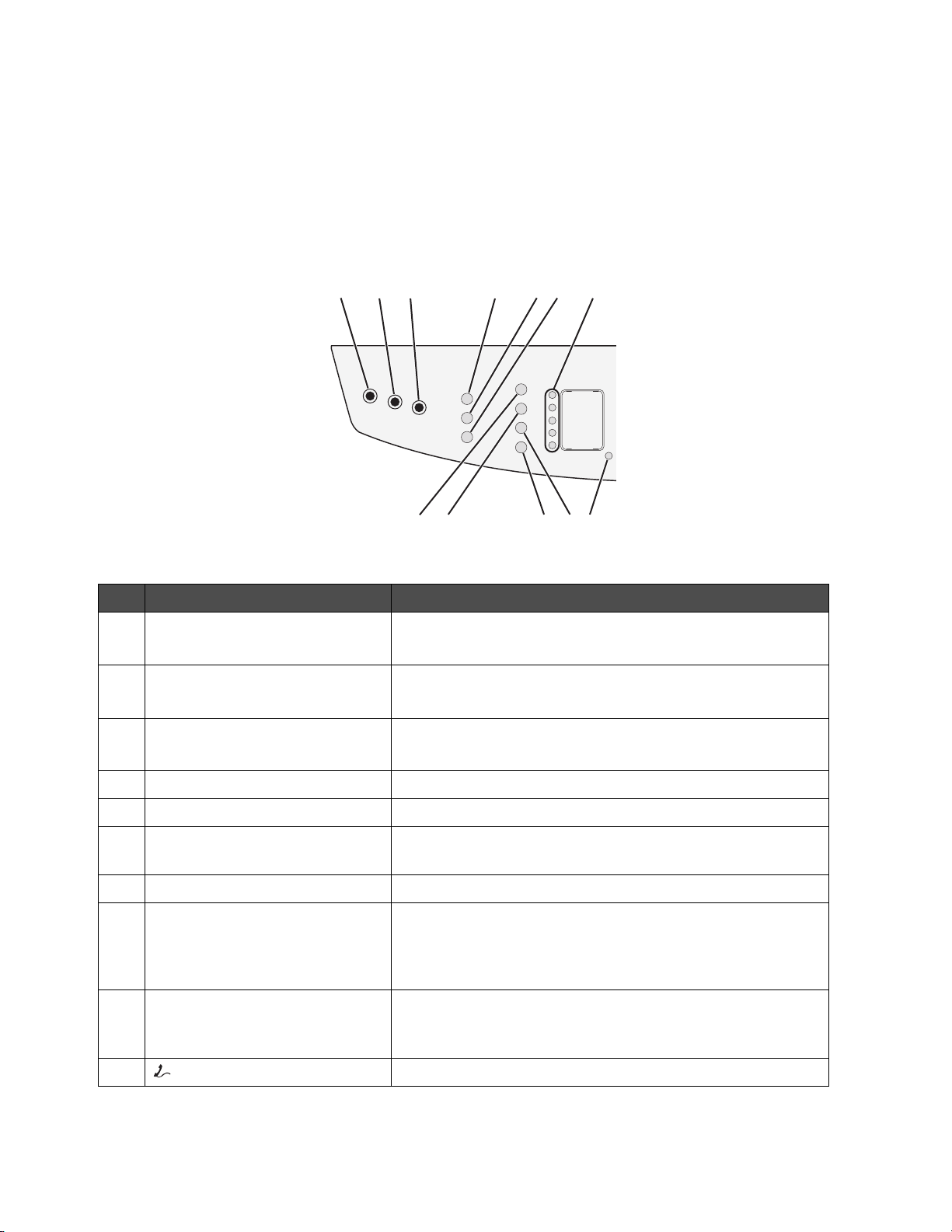
使用控制面板按鈕
顯示幕會顯示以下各項:
• 多功能印表機狀態
• 訊息
• 功能表
123 4 7
8659101112
按下 功能
1
2
3
4
5
6
7
8
9 Options (Fax)
10
Copy (複印) 存取 Copy (複印)模式,來進行複印。
Fax (傳真) 存取 Fax (傳真)模式來傳真。
Scan (掃描) 存取 Scan (掃描)模式來掃描。
Scale (比例) 依照複印文件的原始尺寸來控制複印文件的尺寸。
Collate (逐份列印) 控制完成多頁工作的順序。
Options (Copy) (選項 - 複印) • 調整紙張來源。
Speed Dial (快速撥號)按鈕 存取前五個程式化快速撥號中的任一個號碼。
Shift (Shift 鍵) 存取快速撥號 6–10。
(選項 - 傳真)
(On/Off Hook)(開 / 關 - 接通) 手動傳送或接收傳真。
請注意: 當按鈕指示燈亮起時,會選取此模式。
請注意: 當按鈕指示燈亮起時,會選取此模式。
請注意: 當按鈕指示燈亮起時,會選取此模式。
• 調整省紙功能設定。
請注意: 按下 Shift (Shift 鍵),然後按下第一個快速撥號按
鈕,即可撥打快速撥號 6。按下 Shift (Shift 鍵),然後按下第
二個快速撥號按鈕,即可撥打快速撥號 7,依此類推。
• 存取 Broadcast (廣播)功能。
• 延遲傳送傳真。
• 取消傳真。
使用控制面板按鈕
20
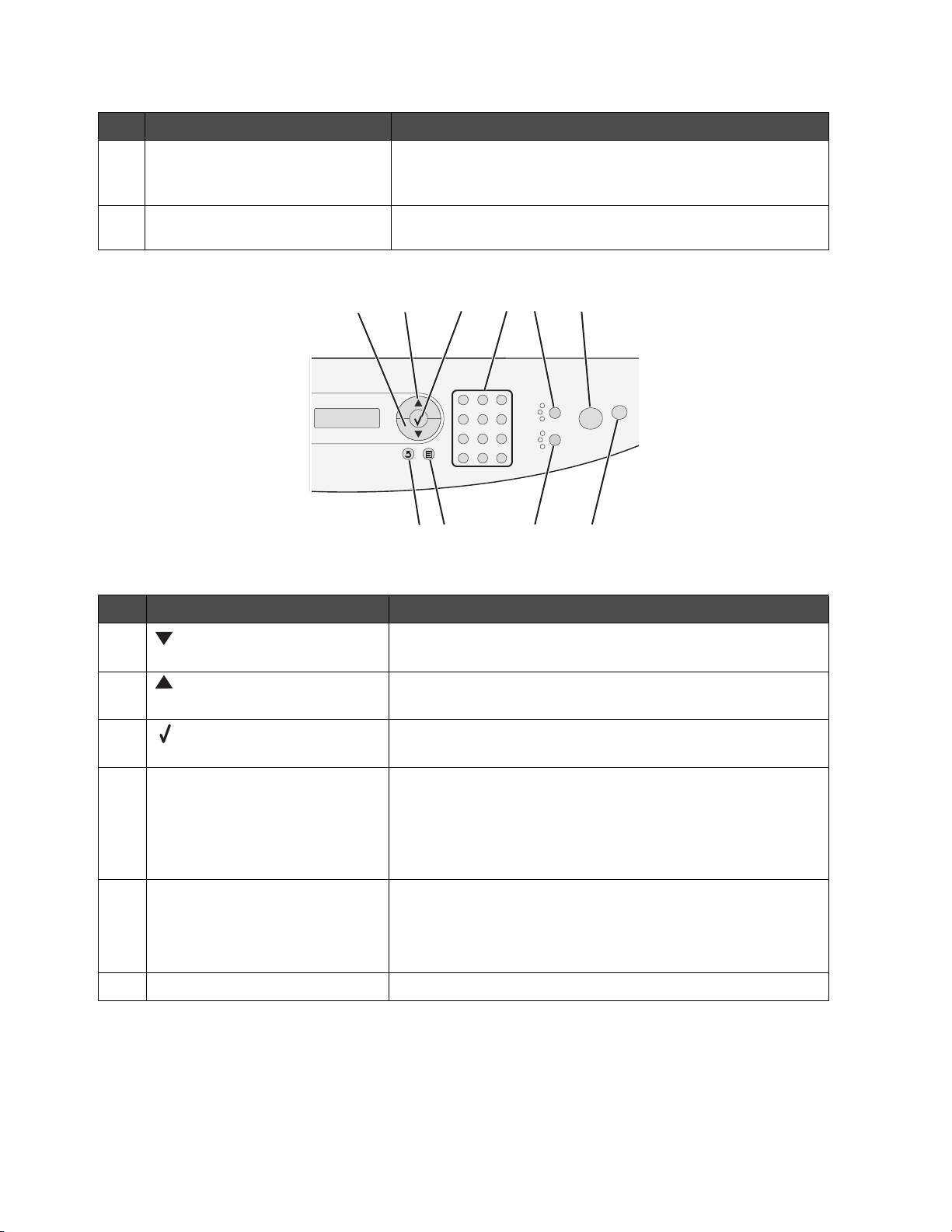
11
12
按下 功能
Redial/Pause (重撥 / 暫停) • 在 Fax (傳真)模式中,重撥最後一個輸入的號碼。
• 在所要撥打的號碼中插入三秒暫停,以等待外線或接通自動
應答系統。只有在已開始存入號碼時,才可以輸入暫停。
Phone Book (電話簿) 存取任何已存入快速撥號。如需有關存入快速撥號的其他資訊,
請參閱第 47 頁設定快速撥號。
13
14
15
16
17
18
16
17
202122
18
19
13 14
使用此 功能
• 捲動功能表選項。
• 減少數字。
• 捲動功能表選項。
• 增加數字。
• 選取出現在顯示幕上的選項。
• 儲存設定。
Numeric keypad (數字鍵台) 在 「複印」模式中:選取您要複印的份數。
在 「傳真」模式中:
Content (內容) 選取所要複印或傳真的文件內容類型。請選取下列其中一項:
• 文字
• 混合 – 文字和相片
• 相片
Start (起始) 起始複製、掃描或傳真 (視所選模式而定)。
15
• 輸入傳真號碼。
• 在建立電話簿項目時選取代號。
• 鍵入數字,來輸入或編輯顯示幕上的時間或日期。
使用控制面板按鈕
21
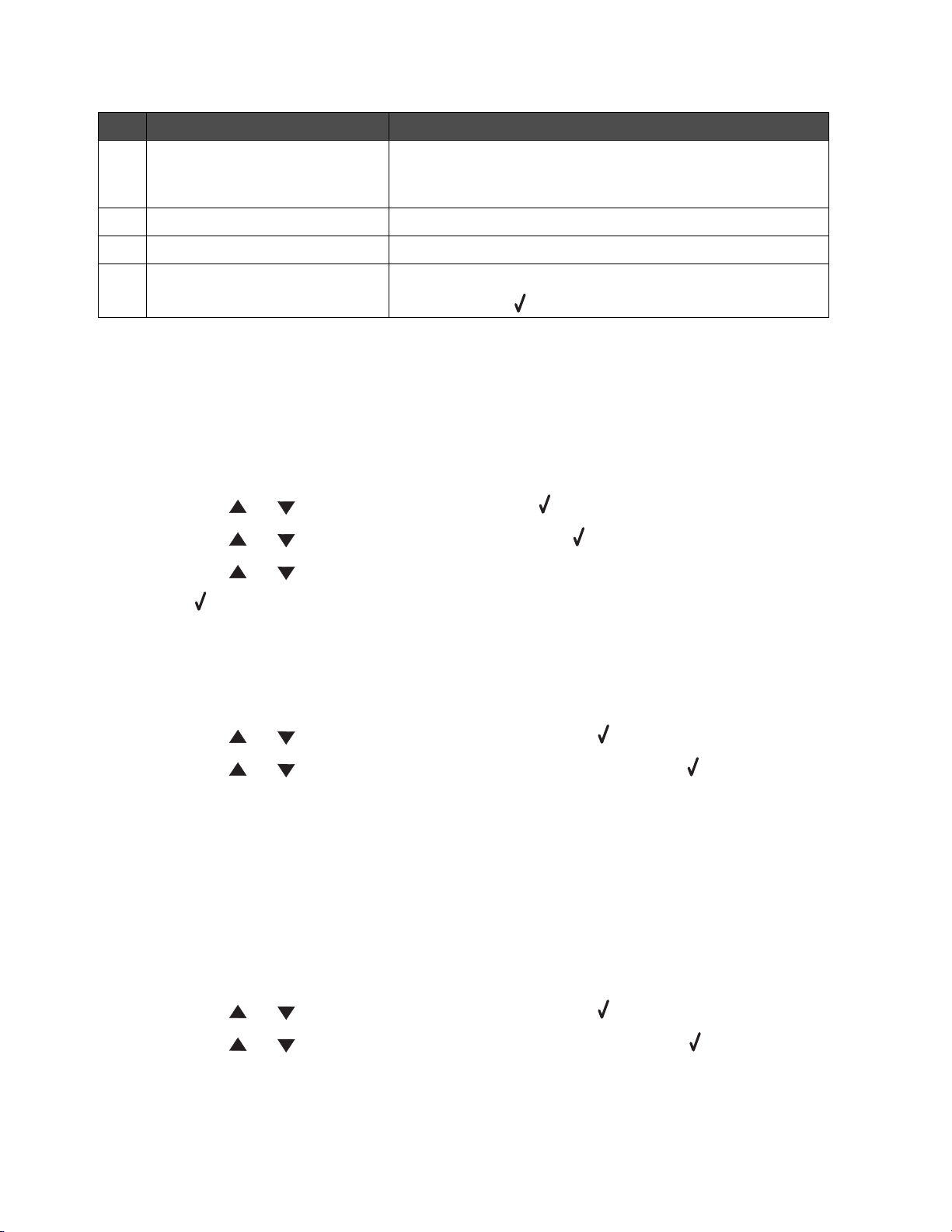
使用此 功能
19
20
21
22
Stop (停止) • 將設定還原為預設值 (視所選模式而定)。
• 取消複製、掃描或傳真工作。
• 結束功能表。
Darkness (明暗度) 從五個明暗度設定中選取一個設定。
Menu (功能表) 顯示控制面板功能表或子功能表。
Back (返回) 返回前一個功能表,但不儲存任何變更。
請注意: 先按下 ,再按下 Back (返回)來儲存設定。
使用控制面板功能表
導覽控制面板功能表
1 按下 Menu (功能表)。
2 重複按下 或 ,等所要功能表出現時,再按下 。
3 重複按下 或 ,等所要功能表選項出現時,再按下 。
4 重複按下 或 ,直到出現所要的設定。
5 按下 來儲存設定。
列印功能表項目清單
1 從控制面板,按下 Menu (功能表)。
2 重複按下 或 ,等 REPORTS (報告)出現時,再按下 。
3 重複按下 或 ,等 Print Menus (列印功能表)出現時,再按下 。
多功能複合機會列印一份所有可用功能表和預設值的清單。
列印網路設定頁 (限
您可以列印網路設定頁來檢視網路設定。
請注意:此功能表項目只適用於未插上 USB 電纜的情況。
1 從控制面板,按下 Menu (功能表)。
2 重複按下 或 ,等 REPORTS (報告)出現時,再按下 。
3 重複按下 或 ,等 Network Setup (網路設定)出現時,再按下 。
X342n
)
使用控制面板功能表
22
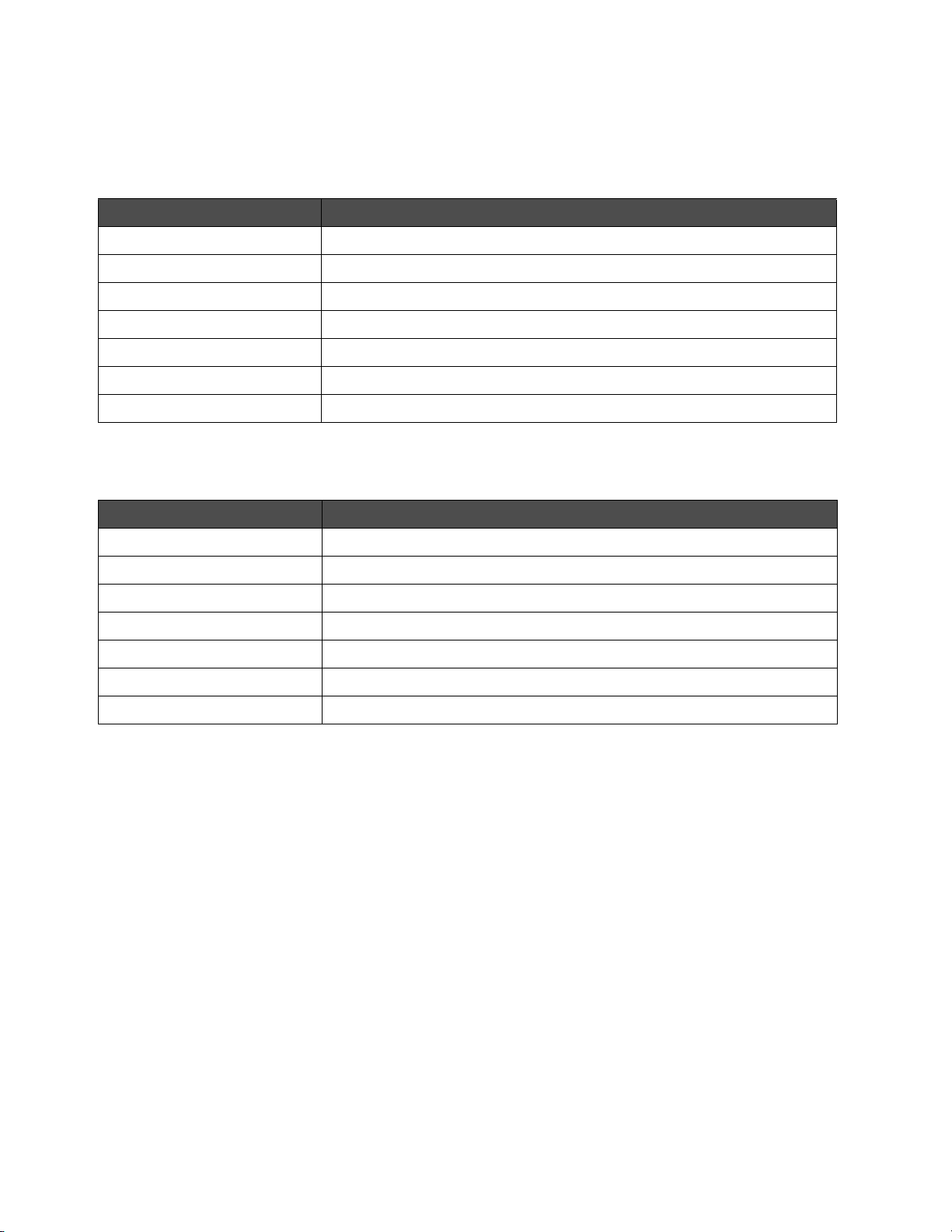
4 這時多功能複合機會列印網路設定頁。
Copy Defaults (複印預設值)功能表
使用此 功能
Darkness (明暗度) 使較淡的文件變濃或使較濃的文件變淡,以提高備份的可讀性。
Content (內容) 指定複印文件的類型:文字、混合或相片。
Number (數字) 指定列印份數。
Scale (比例) 指定影像備份的縮放百分比。
Collate (逐份列印) 逐份列印複印的文件。
Paper Source (紙張來源) 選取您要使用的紙張來源。
Paper Saver (省紙功能) 選取頁面上所要列印的頁面影像數目。
Fax Advanced (進階傳真)功能表
使用此 功能
Auto Answer (自動應答) 修改應答設定。
Behind PABX (透過 PAB X) 指出是否有電話切換裝置。
Dial Method (撥號方法) 選取傳真工作撥號方法應採用脈衝或音調的時機。
Fax Forwarding (傳真轉發) 將傳真轉發至其他傳真機。
Fax Footer (傳真頁尾文字) 將頁尾文字加入傳真中。
Auto Reduce (自動縮小) 自動縮小傳真文件的尺寸。
Confirmation (確認) 在傳送傳真後或傳真發生錯誤時列印確認頁。
使用控制面板功能表
23
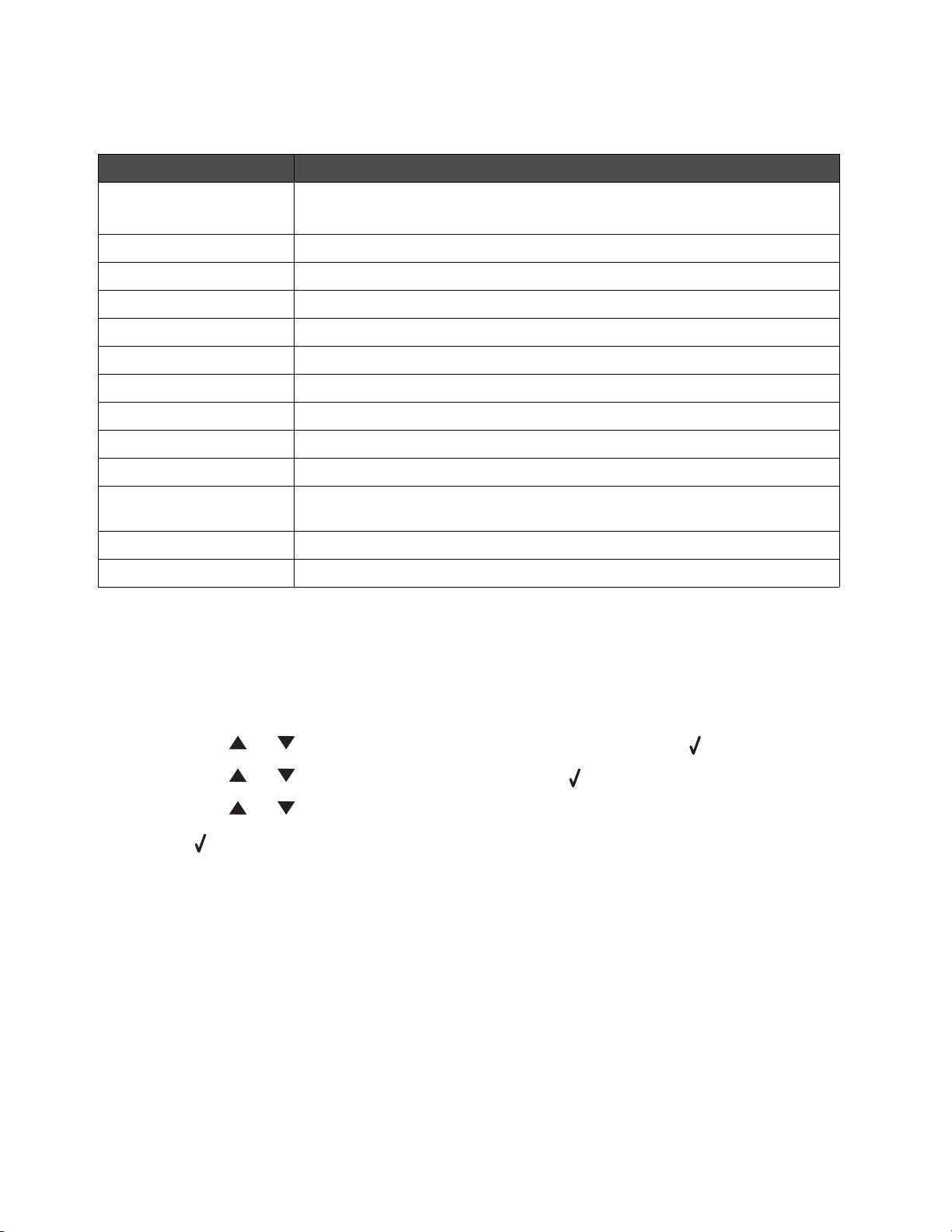
Fax Defaults (傳真預設值)功能表
使用此 功能
Content (內容) 選取傳送影像的品質。
請注意: 變更內容也可能會增加傳送傳真所需的時間。
Original Size (原始尺寸) 指定所要傳真之原始文件的預設尺寸。
Darkness (明暗度) 使較淡的文件變濃或使較濃的文件變淡,以提高傳真的可讀性。
Rings (響鈴次數) 指定多功能複合機自動應答送入傳真前的響鈴次數。
Distinct Ring (來電響鈴) 選取指出送入傳真的響鈴類型 (如果傳真號碼有來電響鈴的話)。
Redials (重撥次數) 選取傳真傳輸失敗後嘗試的重撥次數。
Redial Wait (重撥等待) 選取自動重撥前的等待時間 (以分鐘計)。
Paper Source(紙張來源) 選取您要使用的紙張來源。
Speaker (揚聲器) 開啟或關閉揚聲器,以監控傳真撥號音。
Volume (音量) 指定送入傳真的電話響鈴音量,或指定揚聲器音量來監控傳真撥音號。
Prefix (前置號碼) 設定撥打自動撥號號碼前所要撥打的延伸號碼。比方說,如果必須撥打延伸號
碼來接通外線,請輸入前置號碼。
ECM (錯誤修正模式) 確保能夠與另一台備有 ECM (錯誤修正模式)的傳真機進行精確無誤的傳輸。
Station ID (工作站 ID) 設定出現在傳真頁首的傳真機號碼或 ID 名稱。
變更預設模式
多功能複合機的設定預設值為複印模式。若要選取其他模式作為預設值:
1 按下 Menu (功能表)。
2 重複按下 或 ,等 MACHINE SETUP (機器設定)出現時,再按下 。
3 重複按下 或 ,等 Mode (模式)出現時,再按下 。
4 重複按下 或 ,直到出現所要的模式。
5 按下 來儲存設定。
設定
Timeout
如果您利用控制面板按鈕來變更特定工作的複印或傳真設定,多功能複合機會在設定好的時段後回復
預設值。
(逾時)選項
使用控制面板功能表
24
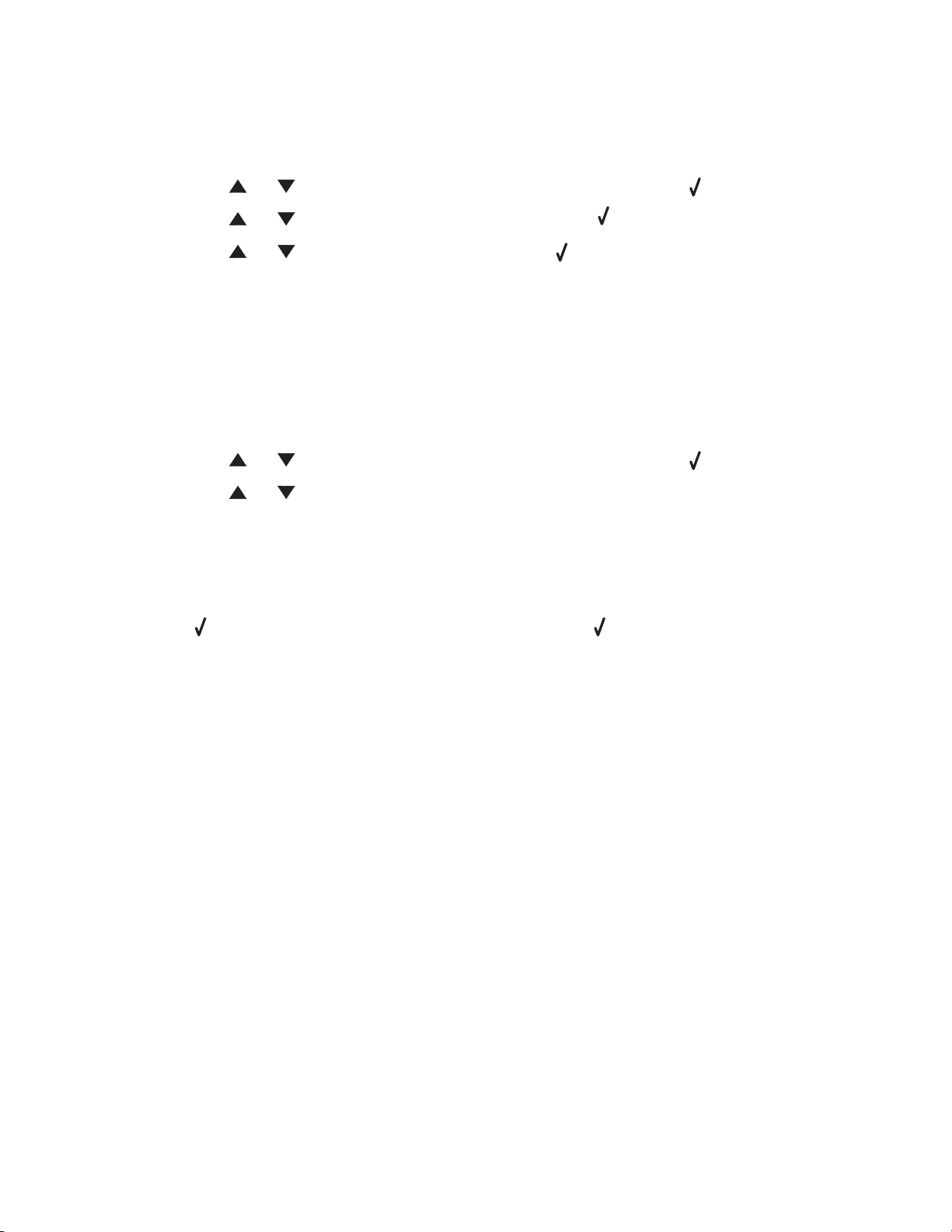
若要設定多功能複合機回復預設值前所等待的時間長度:
1 按下 Menu (功能表)。
2 重複按下 或 ,等 MACHINE SETUP (機器設定)出現時,再按下 。
3 重複按下 或 ,等 Timeout (逾時)出現時,再按下 。
4 重複按下 或 ,等所要時間長度出現時,再按下 。
5 重複按下 Back (返回),返回 Ready (備妥)提示。
設定網路選項 (限
請注意:這些功能表項目只適用於未插上 USB 電纜的情況。
1 按下 Menu (功能表)。
2 重複按下 或 ,等 NETWORK SETUP (網路設定)出現時,再按下 。
3 重複按下 或 ,直到下列其中一項出現:
• Enable DHCP (啟動 DHCP)
• IP Address (IP 位址)
• Netmask (網路遮罩)
• Gateway (閘道)
4 按下 來調整以上任何項目。作好必要的調整後,請按下 ,這時,印表機會儲存您的設定,
然後返回 Ready (備妥)提示。
若未作任何調整,請重複按下 Back (返回),以返回 Ready (備妥)提示。
X342n
)
使用控制面板功能表
25
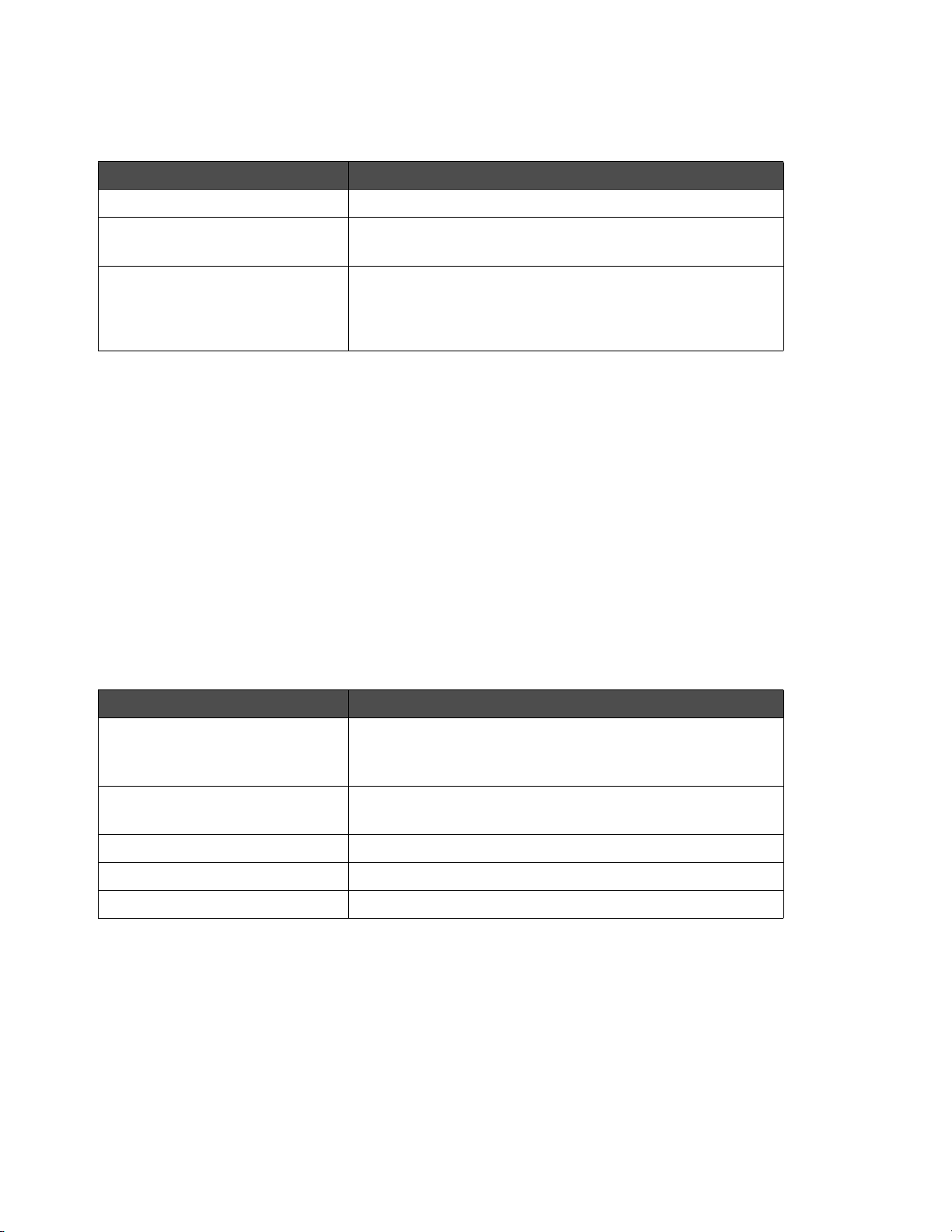
使用多功能複合機軟體
使用此 功能
列印內容 為您要列印的文件選取最佳列印設定。
Presto! PageManager
QLINK
使用列印內容
「列印內容」是一種軟體,當印表機連接至電腦時,此軟體可以控制列印功能。您可以根據您要建立
的專案類型,來變更 「列印內容」中的設定。
開啟列印內容
從任何程式,幾乎都可以開啟 「列印內容」:
1 開啟文件後,請按一下檔案 Æ 列印。
• 掃描、共用及組識相片和文件。
• 檢視、編輯、傳送及備份多種格式的檔案。
• 掃描至各種應用程式。
• 配置其他應用程式以進行掃描。請參閱第 56 頁,取得其他
資訊。
• 自訂掃描設定。請參閱第 58 頁,取得其他資訊。
2 從 「列印」對話框,按一下內容、喜好設定、選項或設定。
使用 「列印內容」標籤
標籤 選項
版面配置 • 選取列印頁中的文件列印方向:直印或橫印。
• 選取頁數的列印順序。
• 選取每張材質所要列印的頁數。
紙張 / 品質 • 選取紙張來源。
• 指定載入的紙張類型。
浮水印 新增、編輯或移除浮水印。
設定檔 新增個人設定檔。
關於 列出版權和檔案版本。
使用多功能複合機軟體
26
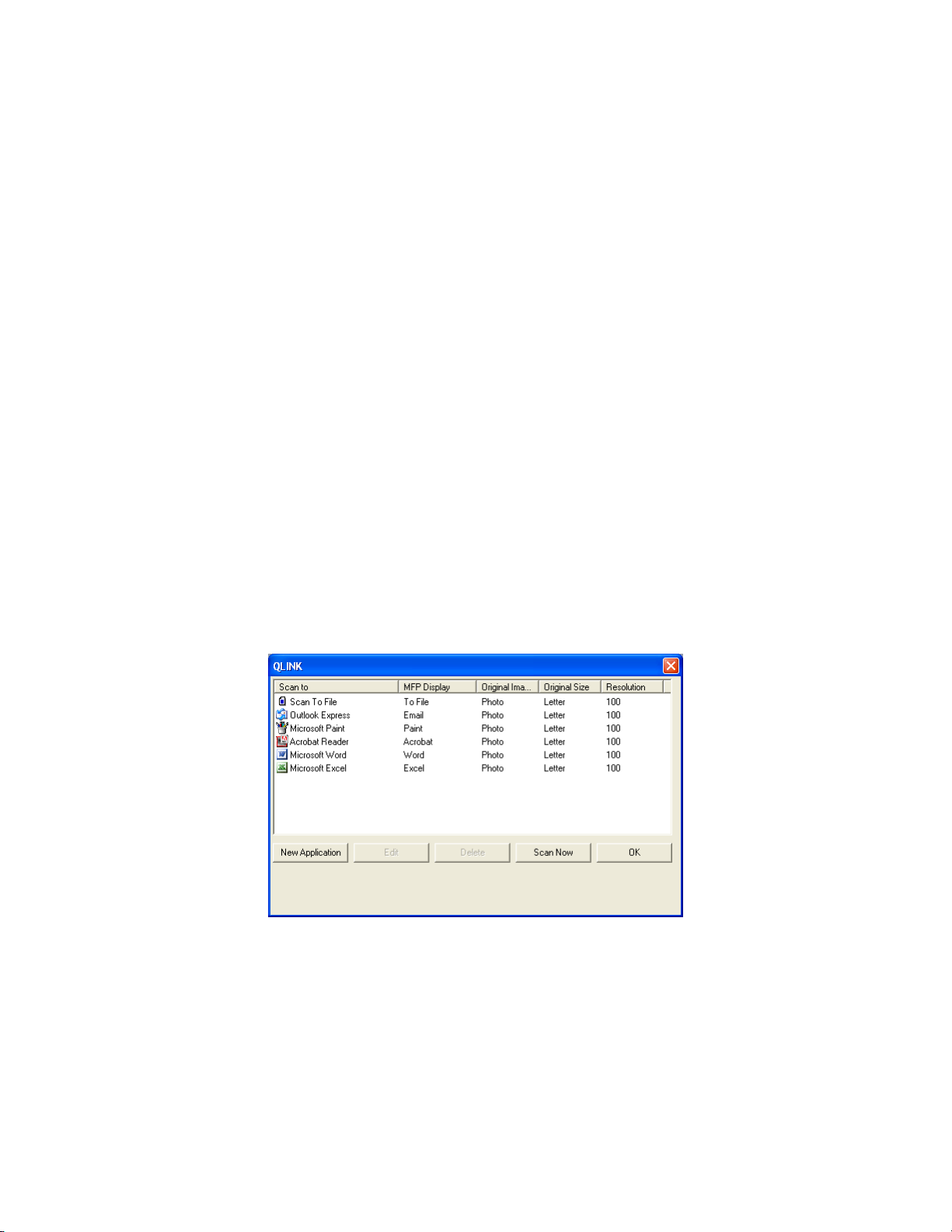
使用
Presto! PageManager
您可以利用 Presto! PageManager 來掃描、共用及組織相片和文件。
(限
USB
連接)
若要開啟 Presto! PageManager,請按一下開始
Presto! PageManager。
若要存取 Presto! PageManager 說明:
1 開啟 Presto! PageManager。
2 按一下說明 Æ 說明。
使用
QLINK
您可以利用 QLINK 來執行下列作業:
• 掃描至各種應用程式。
• 配置其他應用程式以進行掃描。請參閱第 56 頁,取得其他資訊。
• 自訂掃描設定。請參閱第 58 頁,取得其他資訊。
若要開啟 QLINK,請使用下列其中一種方法:
• 從多功能複合機控制面板,按下 Scan (掃描)。
• 按兩下桌面上的 QLINK 圖示。
• 按一下開始
(限
USB
Æ 程式集或所有程式 Æ Lexmark Æ Lexmark X34x 系列 Æ QLINK。
連接)
Æ 程式集或所有程式 Æ Lexmark 應用程式 Æ
使用多功能複合機軟體
27
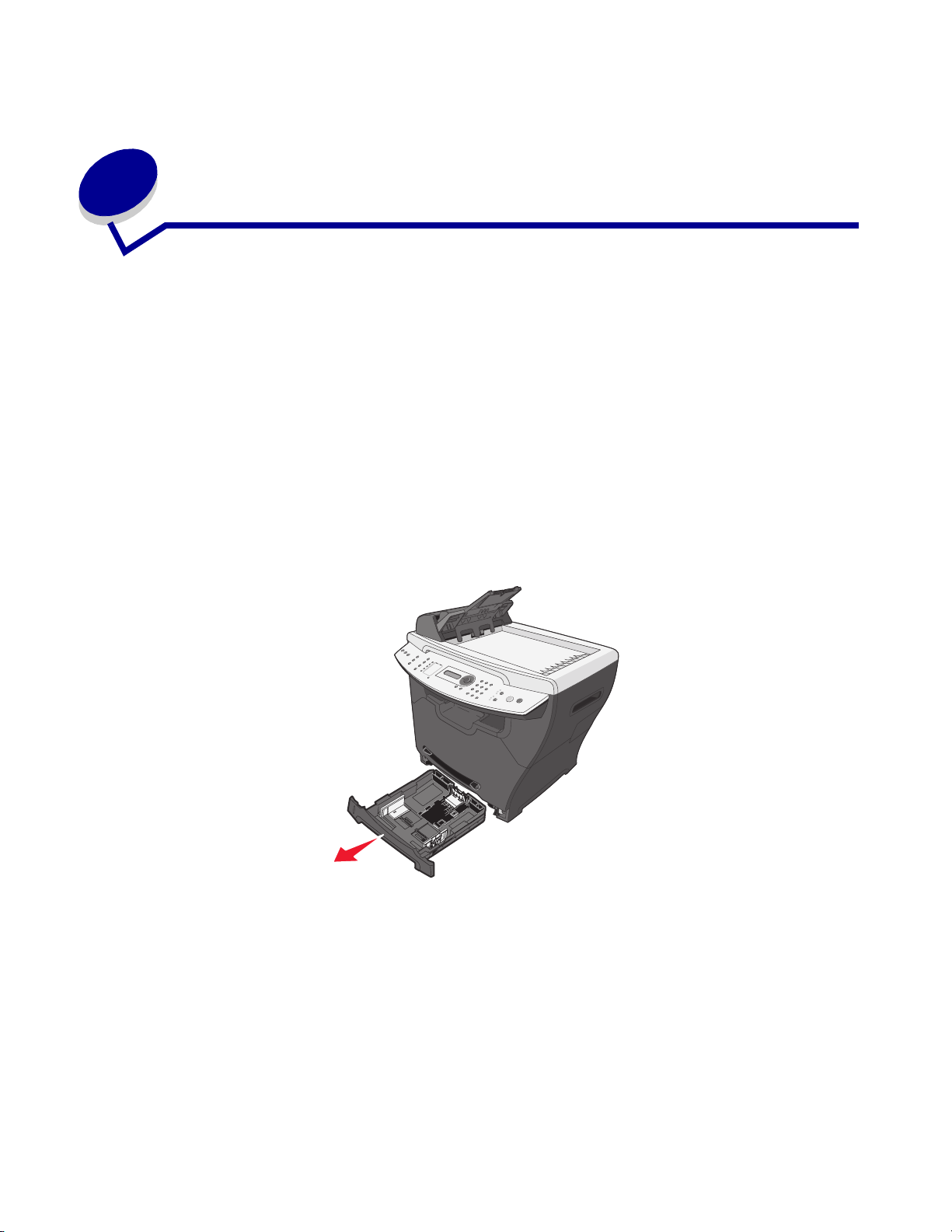
4
載入紙張和原始文件
將紙張載入送紙匣
1 請確定下列事項:
• 您使用的是雷射印表機專用紙。
• 紙張沒有用過或損壞。
• 如果您要使用特殊紙張,請遵循紙張隨附的指示。
• 請不要將紙張用力推入多功能複合機中。
• 在控制面板中設定正確的紙張類型,或利用電腦設定正確的紙張類型。請參閱設定紙張
類型和尺寸,取得其他資訊。
2 移除送紙匣。
載入紙張和原始文件
28
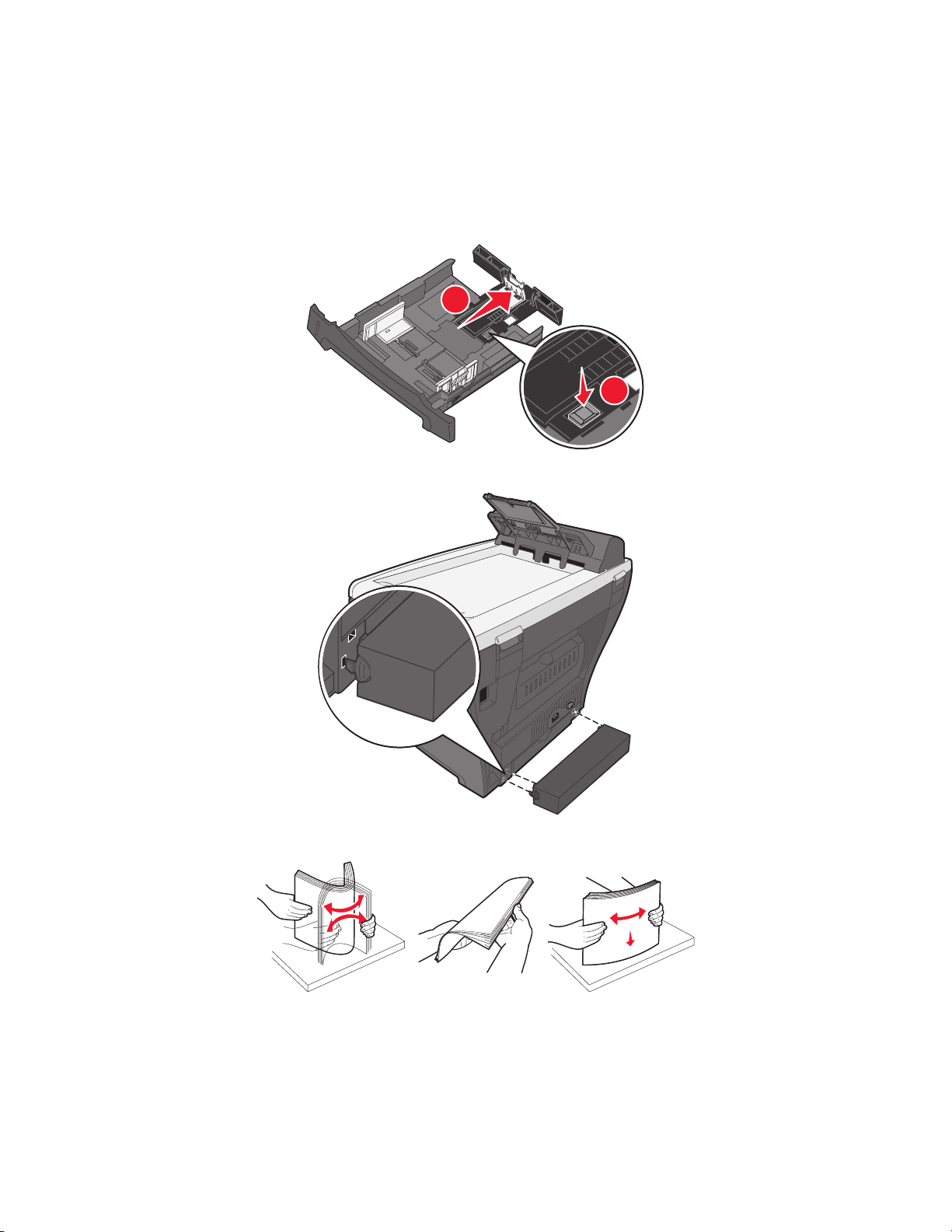
3 將送紙匣放置在平坦的表面上,按下導引夾鎖定裝置,然後滑動後導引夾,將它鎖定在您要的
紙張長度。
請注意:若要載入長型紙張 (例如:Legal 尺寸的紙張):
• 按下送紙匣背部的按鈕,然後延伸送紙匣,將它鎖定在定位。
2
1
• 將防塵蓋安裝在多功能複合機背部,以保護長度超出多功能複合機邊緣的紙張。
4 準備一疊紙張,並將整疊紙前後彎曲彈動或展開成扇狀。在平坦的表面上,將紙張邊緣弄直。
將紙張載入送紙匣
29
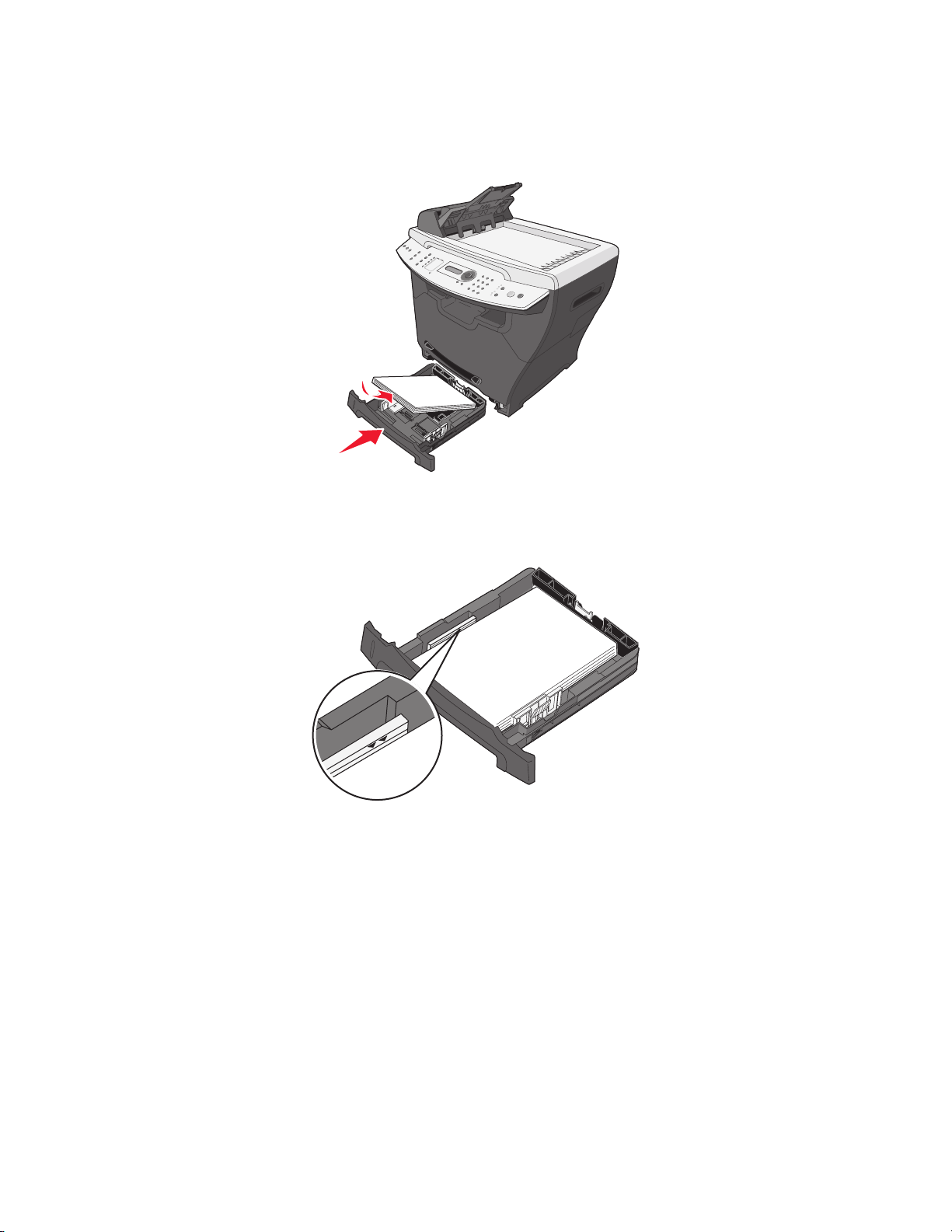
5 載入紙張時,請將列印面朝下。
請注意:載入銜頭紙時,請將設計面朝下。紙張上緣應放置在送紙匣前部。
6 確定紙張低於送紙匣內壁左邊的滿線上限。
請注意:載入過多的紙張可能會造成夾紙。
將紙張載入送紙匣
30
